سئو وردپرس یکی از کارهایی است که باید با تخصص و مهارت انجام شود اگر در این زمینه تخصص و مهارت کافی رو ندارید به نظرم می تونید از افزونه Yoast Seo استفاده کنید. به جرات می توان گفت افزونه Yoast Seo بهترین افزونه در زمینه سئو وردپرس می باشد که محبوبیت عجیبی بین کاربران کسب کرده است طوری که اکثریت سایت های وردپرسی از این افزونه در سایت خود استفاده می کنند. در این آموزش که با عنوان آموزش سئو وردپرس با افزونه Yoast Seo در سایت منتشر می شود می خواهیم آموزش افزونه Yoast Seo را به صورت کامل و گزینه به گزینه ارائه دهیم طوری که با خواندن این مقاله خیلی راحت و بدون هیچ گونه پیچیدگی اقدام به کانفیگ این افزونه کنید. البته خود یواست، راهنمایی دارد که مقداری گنگ هستش و نمی توان از آن زیاد بهره برد و کاربر شاید دچار سردگمی شود با آموزش Yoast Seo که ما ارائه میدهیم هم نحوه کانفیگ این افزونه رو یاد میگیرید هم می توانید با بخش های مختلف آن کار کنید.
اگر هم می خواهید مراحل آموزش Yoast Seo رو به صورت فیلم ببینید جای نگرانی نیست چون در انتهای همین مقاله، فیلم آموزش افزونه Yoast Seo رو به صورت کامل برای شما قرار داده ایم (البته انتهای هر بخش فیلم آن بخش رو گذاشتیم) و سعی می کنیم هر نسخه جدیدی از یواست منتشر شد اگر نیاز به آموزش خاصی داشت سریع برای شما قرار دهیم که بتوانید بر اساس الگوریتم های جدید، تغییرات رو در سایت خودتون انجام دهیم. در این مقاله علاوه بر آموزش این افزونه، مشکلات افزونه Yoast Seo رو هم مورد بررسی قرار میدهیم تا عزیزانی که مشکلی با این افزونه دارند بتوانند از طریق این آموزش ها، آن را برطرف کنند.

قبل از اینکه شروع به آموزش افزونه Yoast Seo کنیم یه توضیحاتی در مورد این افزونه دهیم و مقداری از ویژگی های آن را مورد بررسی قرار دهیم. پیشنهاد میکنم این بخشم مطالعه کنید چون بیشتر با این افزونه آشنا می شوید و درک بهتری نسبت به کار با آن پیدا می کنید.
افزونه یواست چیست ؟
اگر بخواهیم به صورت دقیق بگیم افزونه یواست چیست ؟ باید بگویم Yoast SEO یک افزونه رایگان برای سئو وردپرس است که می توان با نصب و تنظیم آن خیلی از صفحات سایت رو به صورت کاملا حرفه ای سئو کرد. کافیه چیزهایی که در این مقاله و ویدیو آموزشی میگیم را روی این افزونه اعمال کنید تا به نتیجه بهتری برسید. یکی از خوبی های Yoast SEO اینست که تمام ریزه کارهای مربوط به سئو سایت رو مد نظر قرار میدهد و خودش همه کارها رو به بهترین شکل ممکن انجام میدهد. (البته اگر خودتون مبانی و مفاهیم اولیه سئو رو بدونید کارتون خیلی خیلی راحت می شود)
نکته جالب در مورد افزونه Yoast SEO، توسعه آن توسط افراد نخبه وردپرس و سئو می باشد یعنی کسانی که دارند این افزونه رو توسعه میدهند در این حوزه فوق العاده یا به اصطلاح خفن هستند. این نسخه ای که ما می خواهیم آموزش دهیم نسخه رایگان هستش که شما رو به هر افزونه دیگری بی نیاز می کند. این افزونه بیش از ۵ میلیون نصب فعال دارد که اصلا باور کردنی نیست و جز افزونه های پر استفاده وردپرس می باشد. اما نکته جالب در مورد این افزونه، امتیاز آن می باشد از ۲۷ هزار رای که از کاربران دریافت کرده بیش از ۲۵ هزار رای، امتیاز کامل داده اند که نشان از قدرتمندی این افزونه هستش و می توان گفت بهترین افزونه سئو وردپرس می باشد. تا این لحظه متوجه شدیم افزونه یواست چیست ؟ و به چه دردی میخورد حالا به سراغ ویژگی های آن میرویم.
برخی از ویژگی های افزونه Yoast SEO
بعد از اینکه جواب سوال افزونه یواست چیست ؟ رو دادیم حال باید در مورد ویژگی های آن صحبت کنیم. همانطور که در بخش بالا گفتیم هر چه از این افزونه تعریف کنیم بازم کم هستش، برای اینکه بیشتر با ویژگی های افزونه Yoast Seo آشنا شوید در بخش زیر تعدادی از ویژگی های بارز این افزونه رو لیست کرده ایم که می توانید ببینید.
- بخش تنظیمات کامل و دقیق
- تجزیه و تحلیل محتوا به صورت کاملا حرفه ای
- ارائه توضیحات دقیق در مورد محتوای نوشته شده
- ارائه گزارش از سئو صفحه
- بررسی خوانایی نوشته ها
- یکپارچه سازی سایت با اکانتهای شبکههای اجتماعی
- داشتن بخش تنظیمات اشتراک گذاری مطالب
- داشتن بخش کلمه کلیدی هدف
- ایجاد نقشه سایت حرفه ای
- بهبود RSS سایت
- پیکربندی تگ متا ربات
- تنظیم فایل robots.txt
- تنظیم فایل htaccess
- و از همه مهمتر پشتیبانی از زبان فارسی به صورت کامل و دقیق

۱- آموزش نصب افزونه Yoast Seo
خب بریم سراغ آموزش نصب افزونه Yoast Seo که کار بسیار ساده ای می باشد، ابتدا از همین صفحه یا از داخل مخزن وردپرس اقدام به نصب افزونه کنید. برای این کار کافیه از منوی افزونه ها، گزینه افزودن رو کلیک کنید. بعد در صفحه لود شده در بخش جستجو اسم Yoast Seo رو بنویسید مانند تصویر زیر: (اگر هم با نصب وردپرس آشنا نیستید پیشنهاد میکنم مقاله آموزش نصب افزونه وردپرس رو مطالعه کنید.)
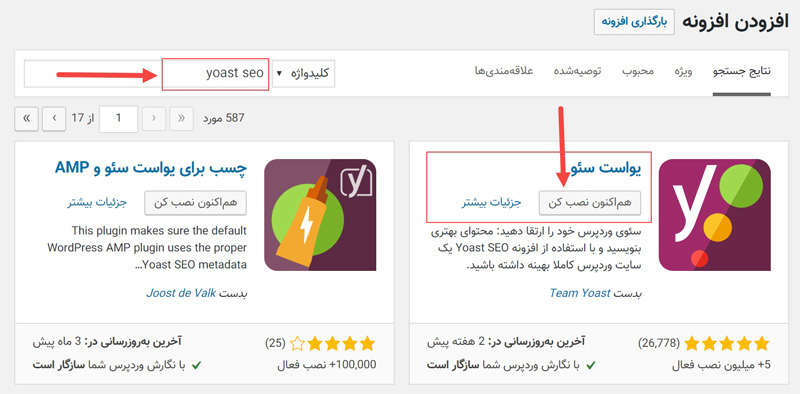
حالا از افزونه های که نمایش داده شده، افزونه یواست سئو رو نصب کنید کافیه روی گزینه هم اکنون نصب کن کلیک کنید تا افزونه شروع به نصب شدن کند و بعد از نصب روی دکمه فعال سازی کلیک کنید تا افزونه سئو Yoast Seo فعال شود. با همین آموزش نصب افزونه Yoast Seo به راحتی می توانید این افزونه رو دانلود، نصب و فعال کنید. بعد از فعال سازی این افزونه، یک گزینه جدید به نام سئو به پیشخوان وردپرس اضافه می شود که دارای چند زیر مجموعه می باشد. مانند تصویر زیر:
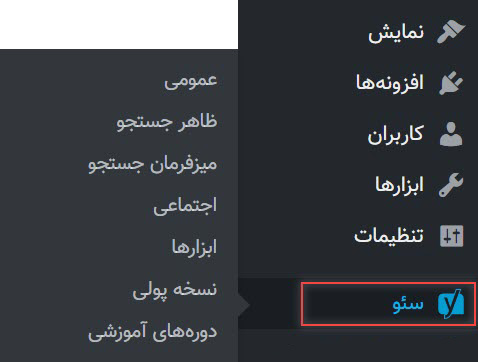
اصلا نگران نباشید از اینکه این همه گزینه دارد چون در این مقاله و ویدیو آموزشی، اقدام به آموزش افزونه Yoast Seo به صورت کامل می کنیم و توضیح میدهیم باید بر اساس سایتتون هر بخش رو، روی چه گزینه ای تنظیم کنید تا بهترین عملکرد ممکن رو داشته باشد.

۲- آموزش افزونه Yoast Seo با پیکربندی آسان
اولین گام از آموزش افزونه Yoast Seo استفاده از بخش پیکربندی آسان می باشد. کافیه از منوی سئو، روی زیر مجموعه عمومی بزنید بعد در صفحه که ظاهر می شود از تب پیشخوان، روی پیکربندی آسان کلیک کنید. مانند تصویر زیر:
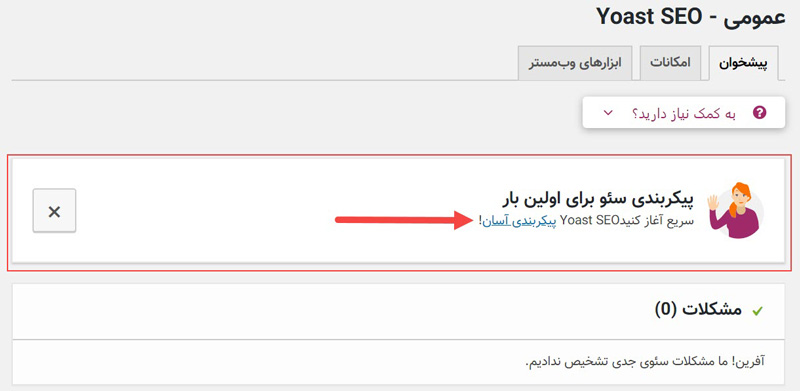
وقتی روی گزینه پیکربندی آسان کلیک می کنید وارد یک صفحه دیگر می شوید برای شروع و استارت پیکربندی، پیکربندی آسان افزونه Yoast Seo شامل ۹ مرحله می باشد که انجام میدهیم. اولین بخش مربوط به ایندکس شدن مطالب است. در این بخش باید روی گزینه A کلیک کنید تا انتخاب شود. با انتخاب این گزینه، سایت آماده ایندکس شدن مطالب و ظاهر شدن عناوین سایت شما در نتایج گوگل می شود. مانند تصویر زیر:
توجه: برای رفتن به مرحله بعد باید گزینه Next رو کلیک کنید و اگر در مراحل جلوتر خواستید به مراحل قبل برگرید روی گزینه Previous کلیک کنید تا برگشت بخورید.
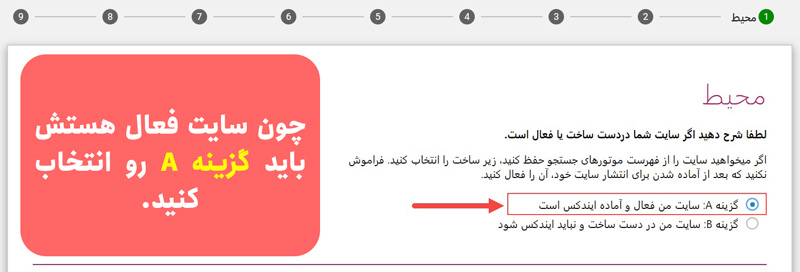
در مرحله دوم پیکربندی افزونه Yoast Seo به انتخاب نوع نوشته میرسیم. در این بخش باید مشخص کنید سایت شما چه نوع نوشته ای دارد. یعنی فروشگاه هستش یا یک بلاگه یا فقط قصد دارید چند نمونه کار قرار دهید. در اینجا چون مطالب سایت ما از نوع بلاگ هستش، ما بلاگ رو انتخاب کردیم. مانند تصویر زیر:
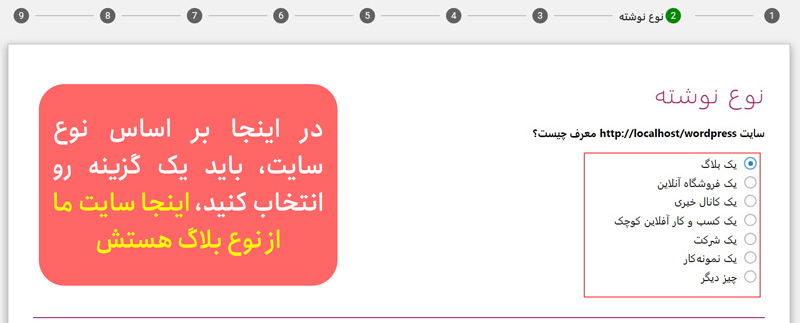
در مرحله سوم به شخص یا شرکت میرسیم. در این بخش باید مشخص کنید سایت شما شخصی هستش یا شرکتی، که پیشنهاد میکنم در هر صورت روی شرکتی قرار دهید. و بعدش نام شرکت رو جعبه مورد نظر بنویسید مثلا ما وردپرسی شو هستش و اونجا همین عنوان رو میزنیم. در بخش پایین ترش باید لوگو سایت رو انتخاب کنید. این لوگو و اسم شرکت معمولا در سمت راست نتایج گوگل نمایان می شود. وقتی شخصی اسم شرکت یا برند شما رو سرچ می کند وقتی نتایج نمایان می شود اسم شرکت و اطلاعات دیگری که در این مرحله وارد می کنید در سمت راست نتایج نمایان می شود. در ادامه هم آدرس صحفحات شبکه های اجتماعی رو وارد کنید. مانند تصویری زیر که قرار داده ایم.
درسته این مقاله مربوط به آموزش کامل Yoast Seo می باشد اما باید یک نکته کلیدی رو بهتون آموزش دهم. اگر در ایران فعال هستید و سایتتون برای ایرانی ها می باشد حتما در شبکه های اجتماعی یوتیوب، اینستاگرام و لینکدین فعالیت داشته باشید. اما اگر برای خارجی ها دارید کار می کنید حتما فیسبوک رو فراموش نکنید چون خیلی خیلی بهتون کمک می کند. (کلا فعالیت در شبکه های اجتماعی به شدت برای سایت شما مفید هستش هم ورودی میگیرید از این شبکه ها هم برای سئو به شدت تاثیر گذار است)
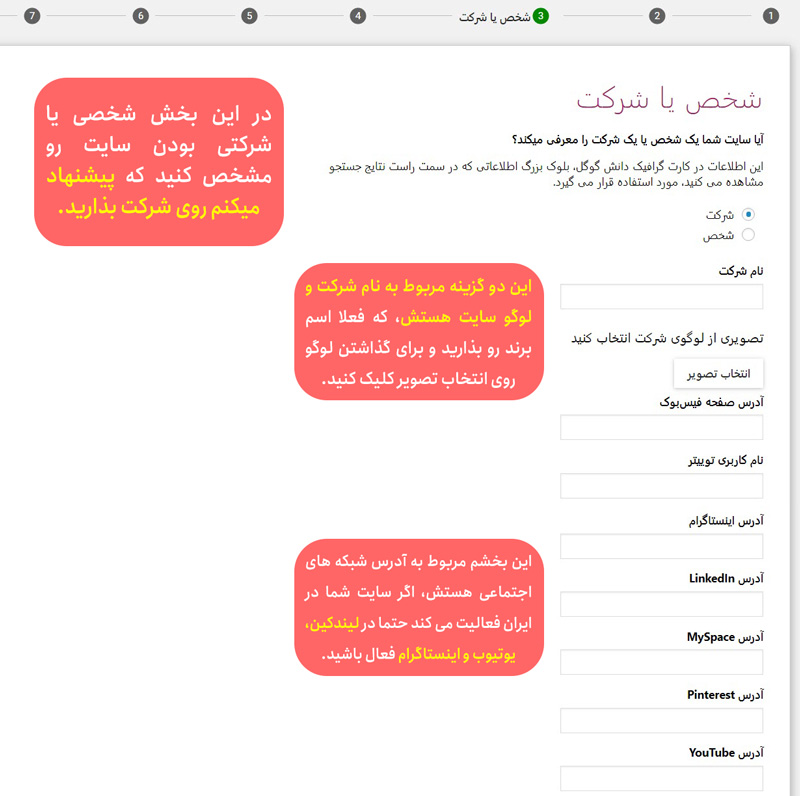
در ادامه آموزش Yoast Seo به بخش چهارم میرسیم. در این بخش باید ایندکس شدن نوشته ها و برگه ها رو بزنید. پیشنهاد میکنم هر دو گزینه روی بله قرار بگیرد تا هم نوشته هم برگه های شما در موتورهای جستجو بخصوص گوگل ایندکس شوند. البته بعضی از سایت ها دوست ندارند برگه ها، ایندکس شوند که به نظرم بدترین کار ممکن هستش، چون در حال حاضر خیلی از سایت ها، مطالب خیلی مهمشون تو برگه ها هستش و باید ایندکس شوند. مانند تصویر زیر:
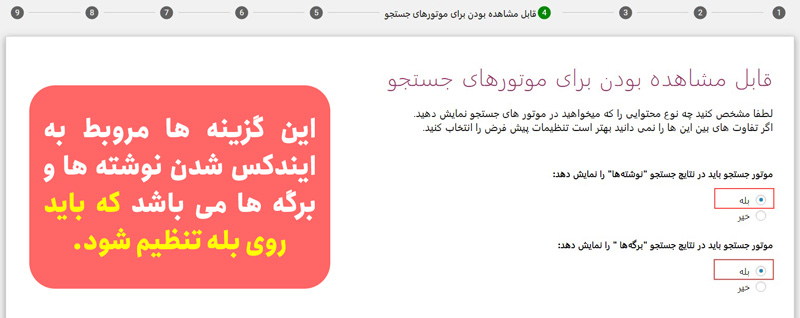
به مرحله پنجم از پیکربندی آسان Yoast Seo رسیدیم. در این مرحله باید مشخص کنید سایت شما تک نویسنده هستش یا چند نویسنده، معمولا باید روی چند نویسندگی قرار دهید یعنی گزینه بله رو بزنید. چون کمتر سایتی پیدا می می شود که تک نوسنده باشد یا بعدا حتما نویسنده دیگری اضافه می شود. مانند تصویر زیر:
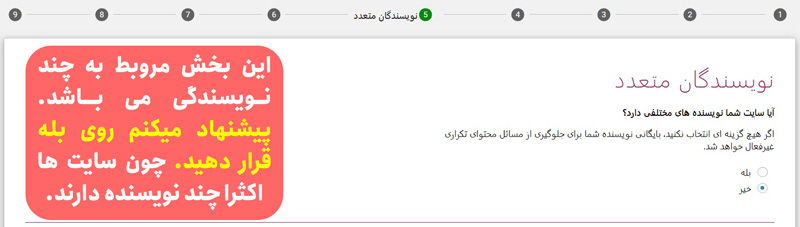
حالا به تنظیمات عنوان میرسیم. در این بخش باید نام وب سایت رو مشخص کنید مثلا ما نوشتیم، وردپرسی شو و بعدش جدا کنند عنوان رو انتخاب کنید. معمولا خود یواست سئو، علامت خط تیر رو انتخاب می کند که بهترین انتخاب ممکن می باشد. شما وقتی عنوانی رو انتخاب می کنید و اگر نوشته رو منتشر کنید اگر ایندکس شود و در نتایج جستجو گوگل نمایش داده شود به این شکل می باشد {عنوان نوشته – نام سایت} مثلا عنوان نوشته ما آموزش وردپرس می باشد و اسم سایت وردپرسی شو، که می شود {آموزش وردپرس – وردپرسی شو}، پس سعی کنید اسم سایت رو درست و دقیق وارد کنید. مانند تصویر زیر:
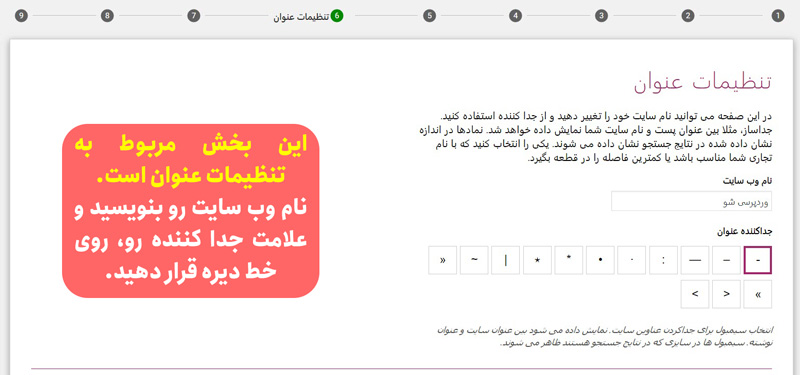
در مرحله هفتم به عضویت در خبرنامه یواست میرسیم. اگر می تونید متن های انگلیسی رو بخونید و می خواهید در مورد این افزونه هفتگی به شما مطلب ارسال شود می توانید ایمیل خودتون رو وارد کنید و روی ثبت نام بزنید. مانند تصویر زیر:
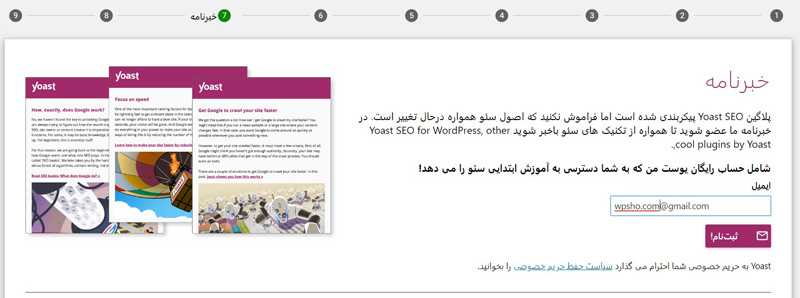
در ادامه آموزش افزونه یواست به مرحله نهم از پیکربندی آسان رسیدیم در این بخش، یواست به شما افزونه Yoast Seo نسخه پولی رو معرفی می کند که به نظرم نیازی نیست و از این مرحله بگذرید مانند تصویر زیر: (اگر دنبال افزونه یواست سئو نسخه حرفه ای هستید می توانید به فروشگاه سایت مراجعه کنید و این افزونه به همراه آموزش رو تهیه کنید)
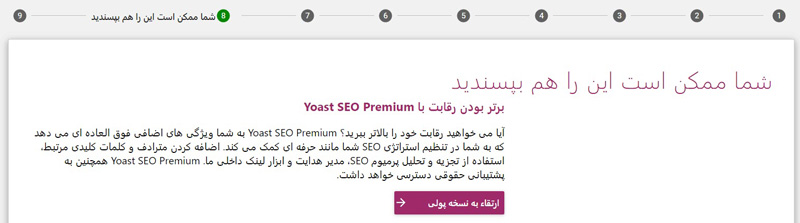
تبرک می گم، شما تونستید پیکربندی ابتدایی یا آسان Yoast Seo رو تموم کنید. کافیه روی دکمه Close کلیک کنید تا به پیشخوان وردپرس و افزونه برگردید مانند تصویر زیر:
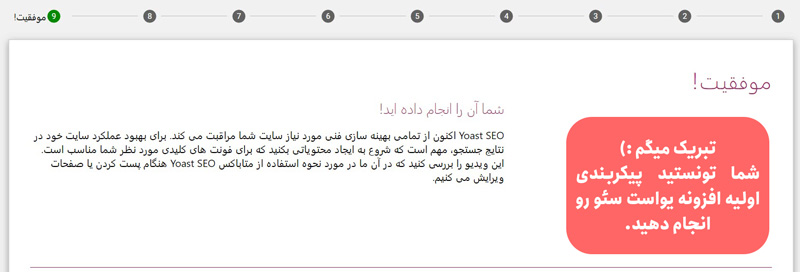
به همین راحتی توانستید پیکربندی اولیه و آسان یواست سئو رو انجام دهید. البته یک نکته رو هم فراموش نکنیم که اگر پیکربندی رو هم انجام ندادید جای نگرانی نیست چون داخل کل تنظیمات افزونه Yoast Seo این موارد هستش و کل این بخش ها را در بخش بعدی که مربوط به آموزش تنظیمات افزونه Yoast Seo است آموزش داده ایم.
فیلم آموزش نصب افزونه Yoast Seo به همراه پیکربندی آسان

۳– آموزش تنظیمات Yoast Seo
به بخش مهم تنظیمات Yoast Seo میرسیم در این بخش می خواهیم کل گزینه ها رو مورد بررسی قرار دهیم و آموزش تنظیمات Yoast Seo رو به صورت کامل ارائه دهیم. بعد از هر بخش یک ویدیو آموزشی قرار میدهیم که بتوانید به صورت فیلم هم آموزش ها رو ببینید.
۳-۱- زیر منوی عمومی:
این بخش مربوط به نمایش اعلان ها و اطلاعات می باشد و می توانید تنظیمات مختلف برای صفحات و نوشته ها رو فعال یا غیر فعال کنید. سعی کرده ام آموزش تنظیمات Yoast Seo به شیوه ای دقیق و درست باشد و علاوه بر اینکه بگم این گزینه برای چه چیزی استفاده می شود و بهترین حالت که باید انتخاب شود رو هم ذکر می کنیم.
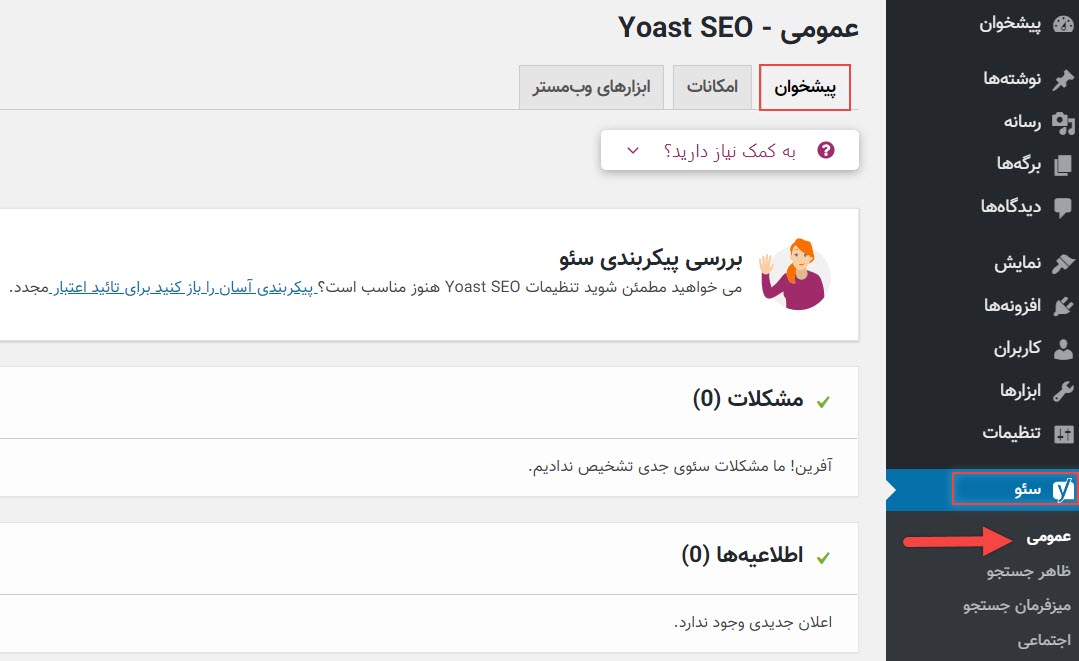
تب پیشخوان از منوی عمومی
در این بخش از افزونه Yoast Seo اگر خطایی یا اطلاعیه ای باشد به شما نشون میدهد و به نظرم بخش خوبی برای مطلع شدن از مشکلات افزونه Yoast Seo است. معمولا خود یواست سئو هر خطا یا اطلاعیه ای که میدهد به صورت کامل در مورد آن توضیحاتی ارائه می کند که می توانید بر اساس همان توضیحات آن خطا رو رفع کنید. (اگر هم در این بخش اعلانی داشتید که نتوانستید آن را رفع کنید در بخش نظرات اعلام کنید تا نحوه برطرف کردن آن را به شما توضیح دهیم)
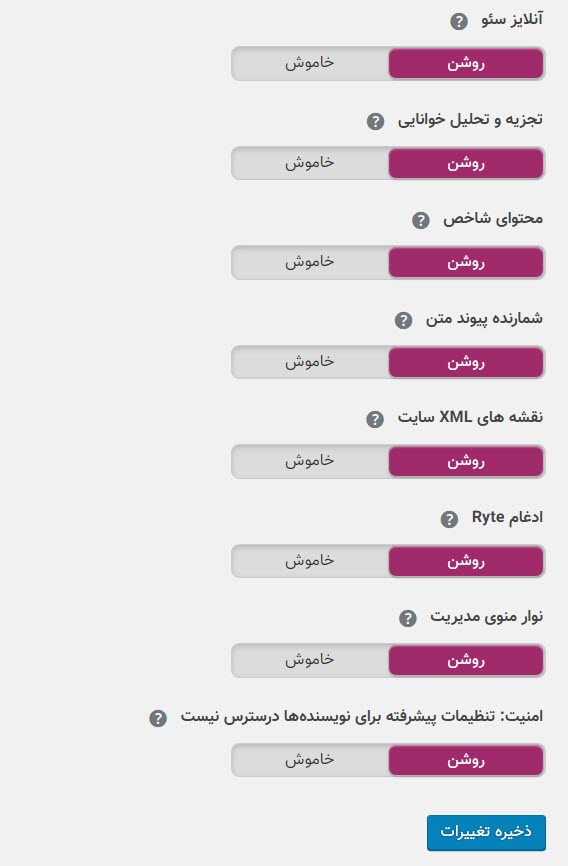
تب امکانات از منوی عمومی
دوستان عزیز نیازی نیست دست به این بخش بزنید ولی برای اینکه بهتون بگم این بخش های افزونه Yoast Seo چه می کنند توضیحاتی در مورد هر گزینه میدهم تا بتوانید به این افزونه مسلط شوید شاید بعدا در سئو وردپرس با افزونه Yoast Seo بخواهید گزینه خاصی رو تغییر بدید و ندونید این کار رو باید از چه قسمتی انجام دهید. البته یک نکته مهم در مورد کار با افزونه افزونه Yoast Seo وجود دارد که باید توجه ویژه به آن شود آن هم اینست که جلو هر گزینه یک راهنما توسط سایت سازنده گذاشته شده است که می توانید از آن هم استفاده کنید.
آنالیز سئو: این بخش که از اسم آن مشخص است مربوط به آنالیز صفحات سئو می باشد. یعنی وقتی که محتوایی در برگه ها یا نوشته می نویسید از طریق این بخش می توانید برای آن صفحه کلمه کلیدی انتخاب کنید و بر اساس همان کلمه کلیدی می توانید صفحه رو سئو نماید. (اگر آن را غیر فعال کنید بخش آنالیز سئو در نوشته ها و برگه ها غیر فعال و دیگر نشان داده نمی شود)
تجزیه و تحلیل خوانایی: این بخش مربوط به خوانایی محتوای شما است یعنی با این بخش متوجه می شوید مطلب شما چقدر قابل خواندن است. این گزینه رو هم بذارید فعال باشد در ادامه در مورد آن بیشتر صحبت می کنیم. (اگر آن را غیر فعال کنید تب خوانایی در جعبه سئو در نوشته ها و برگه ها غیر فعال می شود)
محتوای شاخص: این بخش از افزونه Yoast Seo به شدت مهم است و حتما آن را فعال کنید محتوای شاخص یا همان cornerstone content به محتوایی می گن که خیلی مهم هستند و هر سایت دارای تعدادی از این محتوا است. مثلا تو سایت ما، محتوای شاخص که خیلی مهم هستند صفحات آموزش وردپرس و آموزش ووکامرس هستند که به عنوان محتوای شاخص در نظر گرفته شده اند. چون این مقاله آموزش کامل کار با افزونه یواست سئو است تمام این بخش ها رو آموزش میدهیم تا کامل سئو وردپرس با این افزونه رو یاد بگیرید. در ادامه در مورد محتوای شاخص بیشتر صحبت می کنیم وقتی داریم محتوایی رو تولید می کنیم و میخواهیم تنظیمات آن را انجام دهیم. (اگر این گزینه رو غیرفعال کنید گزینه محتوای شاخص از داخل ویرایشگر نوشته ها و برگه ها غیر فعال می شود و دیگر نمی شود یک محتوا رو شاخص کرد)
شمارنده پیوند متن: اینم فعال کنید وقتی این بخش فعال باشد و وارد لیست نوشته ها یا لیست برگه ها می شوید یک ستون به لیست اضافه می کند به نام لینک های خروجی (لینک هایی که به صفحات دیگر سایتتان دهید) که دیگر نیاز نیست وارد مطلب شوید و با نگاه کردن به این بخش می توانید این آمار رو از مطالب داشته باشید. (اگر این بخش رو غیر فعال کنید داخل همه نوشته یا همه برگه ها ستون لینک خروجی نمایش داده نمی شود)
نقشه های XML سایت: همانطور که از اسم این بخش مشخص است برای ایجاد نقشه سایت می باشد. اگر نمی خواهید از افزونه های دیگر استفاده کنید می توانید این بخش رو فعال کنید. اگر بخواهم خیلی ساده در مورد نقشه سایت صحبت کنم باید بگم یک فایل XML و متنی می باشد که شامل تمام آدرس های موجود در سایت است. شخصا در پروژه های سئو از افزونه Google XML Sitemaps استفاده می کنم چون امکانات بیشتری در اختیار ما قرار میدهد اگر میخواهید نحوه کار با این افزونه رو یاد بگیرید مقاله آموزش ساخت نقشه سایت وردپرس با افزونه Google XML Sitemaps رو مطالعه کنید.
ادغام Ryte: اولا در مورد Ryte توضیحاتی دهم که با آن آشنا شوید و بعد میریم سراغ توضیح این بخش، Ryte یک سرویس است که افزونه Yoast Seo برای آنالیز محتوای سایت از این سرویس استفاده می کند. وقتی این گزینه رو تیکشو بر میدارید در بخش پیشخوان وردپرس هم این بخش غیر فعال می شود.
نوار منوی مدیریت: اگر میخواهید آیکن Yoast SEO در منوی بالای سایت نمایش داده شود می توانید این گزینه رو فعال کنید. (نواری بالای سایت)
امنیت: تنظیمات پیشرفته برای نویسندهها درسترس نیست: اگر سایت شما دارای چند نویسنده است و نمی خواهید که این نویسنده ها به تنظیمات پیشرفته در صفحه نوشته ها دسترسی داشته باشند این گزینه رو فعال کنید. پیشنهاد میکنم برای اینکه سئو وردپرستون دچار مشکل نشود این گزینه رو حتما فعال کنید. چون اگر غیر فعال باشد در صفحه نوشته، به نویسنده اجازه میدهد به نوشته هایی که ارسال می کند تگ نوایندکس Noindex و هم چنین تگ های Follow یا Nofollow اضافه کند اگر به نویسنده اعتماد دارید نیاز ندارید این کار رو انجام دهید. اما اگر اعتماد ندارید و میترسید می توانید آن را فعال کنید با فعال کردن این بخش، قسمت پیشرفته برای نویسنده ها غیر فعال می شود.
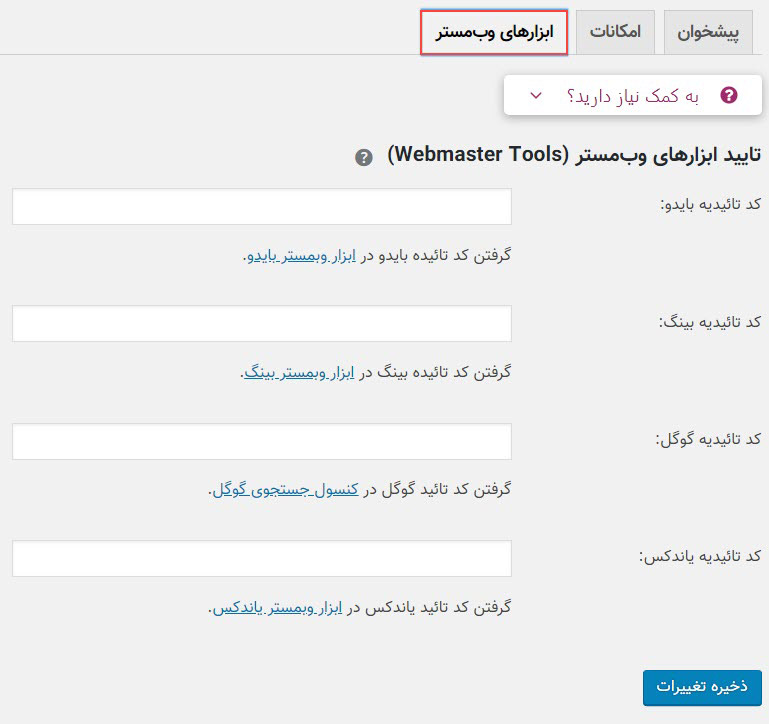
تب ابزارهای وب مستر از منوی عمومی
هر سایتی باید به موتورهای جستجو معرفی شود یکی از ابزارهایی که افزونه Yoast Seo در اختیار قرار میدهد محلی برای درج کد تایید یا همان کد وریفای در موتورهای جستجو بخصوص گوگل است. وقتی سایت رو به موتورهای جستجو معرفی کردید برای اینکه موتور جستجو مطمئن شود سایت مال شماست یک کد در اختیار شما قرار میدهد که باید آن کد را در جعبه های این بخش بذارید. از بین این ۴ باکس، ما فقط به گوگل و بینگ نیاز داریم و سایت رو فقط در این دو سایت ثبت کنید.
فیلم آموزش تنظیمات Yoast Seo – منوی عمومی
۳-۲- زیر منوی ظاهر جستجو:
در ادامه آموزش کامل Yoast Seo به سراغ زیر منوی ظاهر جستجو میرویم این بخش به نظرم جز مهمترین بخش های افزونه Yoast Seo می باشد. اگر میخواهید به این افزونه مسلط شوید این بخش رو از یاد نبرید و حتما این آموزش رو ببینید. در این زیر منو، بخش های زیادی وجود دارد وقتی آن را کلیک می کنید وارد صفحه ای می شوید که شامل ۷ تب مختلف است که تمام این تب ها رو به صورت کامل و گزینه به گزینه آموزش میدهیم و توضیح میدهیم برای هر بخش باید چه کاری انجام بدید و بهترین حالت ممکن رو مشخص می کنیم.
نکته مهم: هر تغییری که در این بخش انجام دهید روی عملکرد سایت و نمایش آن در گوگل و بینگ تاثیر مستقیم دارد و هنگام تغییرات باید مواظب باشید.
تب عمومی از منوی ظاهر جستجو
اگر هنگام تنظیم کردن افزونه Yoast Seo به روش پیکربندی آسان یادتون باشه، گفتیم که اگر جایی رو هم اشتباه وارد کردید نگران نباشید چون تو بخش تنظیمات Yoast Seo می توانید دوباره آنها را تغییر دهید. در این قسمت می توانید جدا کننده عنوان به همراه عنوان سئو و توضیحات متا رو مشخص کنید. البته در ادامه هر بخش رو جداگانه توضیح میدهیم.
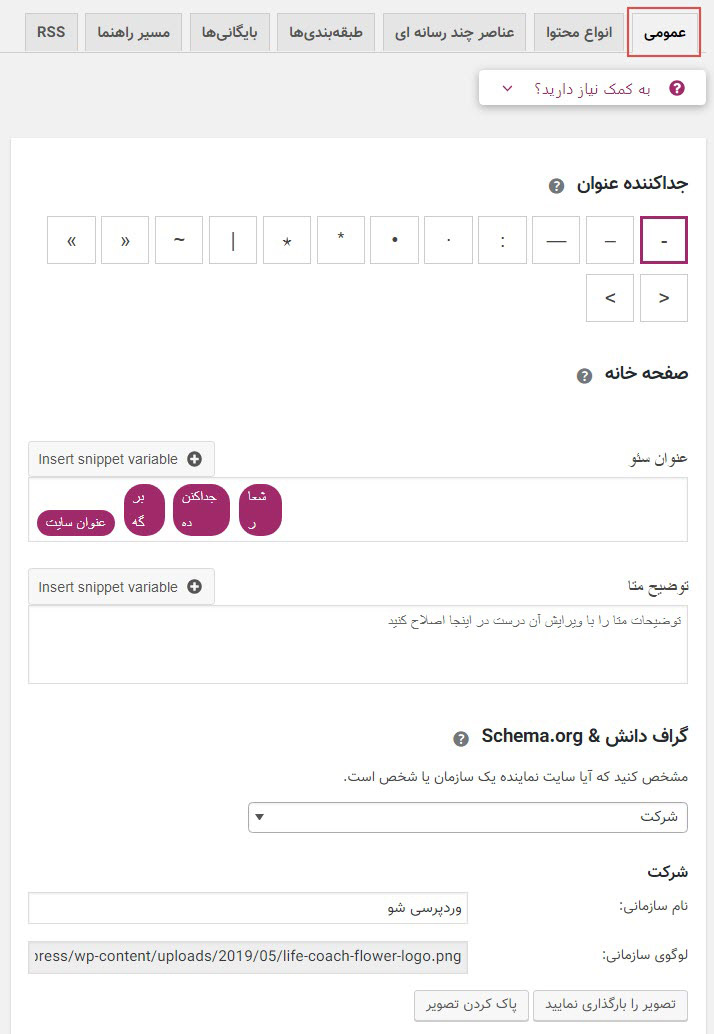
جدا کننده عنوان: کار جدا کننده عنوان، جدا کردن عنوان نوشته یا برگه از عنوان سایت است. معمولا به صورت پیش فرض روی خط تیره یا همان دش Dash تنظیم شده است که به نظرم همین مدل بهتر است و اگر نخواستید از این مدل استفاده کنید می توانید از علامت یا کارکتر (|) استفاده کنید.
عنوان سئو: در این بخش شما باید عنوان صفحه اصلی رو مشخص کنید. منظور از صفحه اصلی همان خانه یا صفحه نخست هستش که باید توجه ویژه ای به آن شود. مثلا سایت شما در مورد وردپرس هستش و و میخواهید کسی که آموزش وردپرس را جستجو کرد صفحه اصلی شما نمایش داده شود. البته این رو هم فراموش نکنید ایجا هر چیزی بزنید بعد از عنوان نوشته شما در نتایج گوگل نماش داده می شود. پیشنهاد میکنم اسم برندتون رو بزنید مثلا مجموعه ما وردپرسی شو است و این اسم رو اینجا وارد کرده ایم. هر چیزی اینجا اضافه کنید به صورت خودکار به ادامه عنوان نوشته ها اضافه می شود.
توضیح متا: این بخش مربوط به توضیحات متا یا همان متا دیسکرپشن می باشد متا دیسکریپشن ها در صفحه ی نتایج موتورهای جست و جو (SERPs) در قسمت پایین لینک های آبی قابل کلیک، نمایش داده می شوند. شما هر چیزی که اینجا وارد کنید به عنوان توضیحات متای صفحه اصلی نمایش داده می شود. سعی کنید این قسمت رو با دقت زیاد پر کنید. یه مثال برای شما میزنم که دستتون بیاد باید چه چیزی اینجا وارد کنید، این توضیحات باید کمتر ۱۶۰ کارکتر باشد. مثلا نمونه متا دیسکریپشن: وردپرسی شو منبعی برای یادگیری راه اندازی کسب و کار اینترنتی، آموزش وردپرس، بازاریابی، وب مستری، سئو و برنامه نویسی سایت به صورت عملی می باشد.
مشخص کنید که آیا سایت نماینده یک سازمان یا شخص است: در این بخش از افزونه Yoast Seo باید مشخص کنید سایت شما مرتبط با شرکت یا شخص می باشد.
نکته: این بخش گراف دانش مربوط به توضیحاتی است که وقتی اسم یک شرکت یا برند رو سرچ می کنید و در سمت راست اطلاعاتی در مورد آن شرکت یا برند نمایش داده می شود. مثلا ما جستجو کردیم رئال مادرید، در بخش سمت راست توضیحاتی در مورد این تیم و برند به ما ارائه کرده است. مانند تصویر زیر:
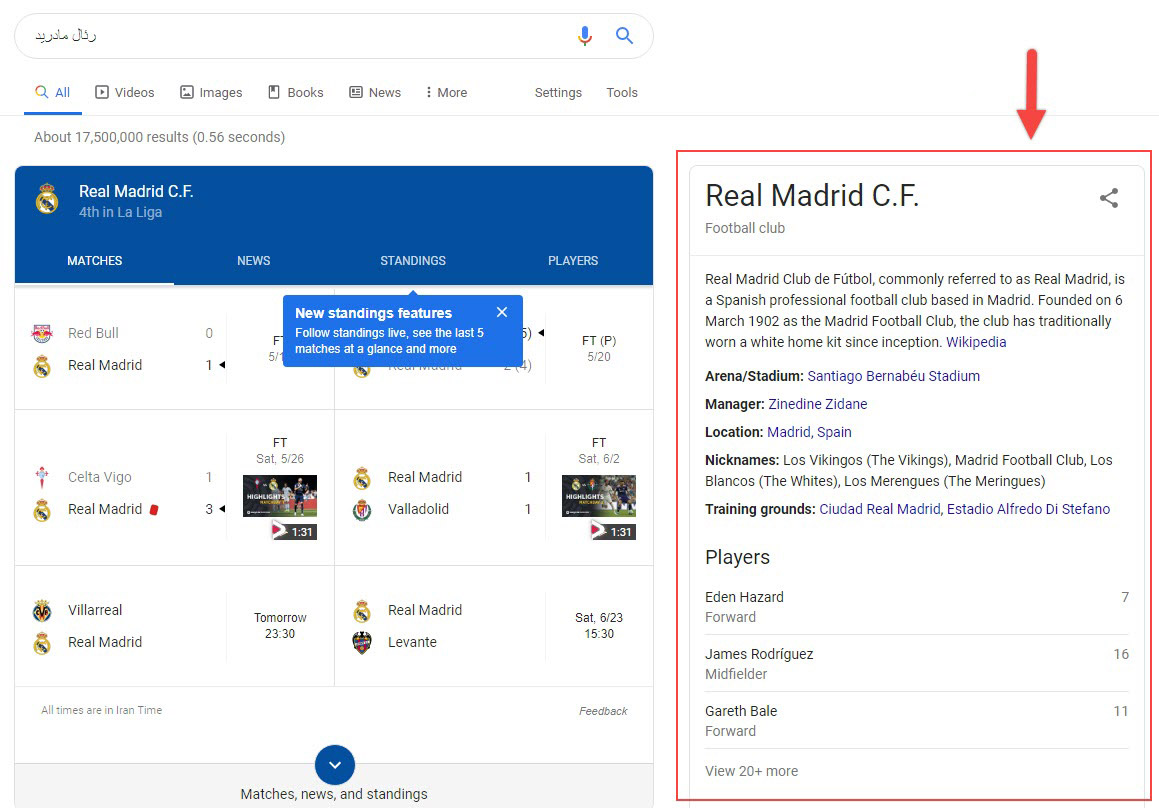
شما هم با پر کردن این اطلاعات در صورت جستجو شدن اسم برندتون در سمت راست نتایج جستجو این اطلاعات نمایان می شود. البته برای سایت های فارسی زبان مقداری سخت این بخش ایجاد می شود ولی شما این اطلاعات رو پر کنید احتمال دارد برای شما ساخته شود.
نام سازمانی: در این بخش نام شرکت یا شخصی که سایت برای آن است رو وارد کنید سعی کنید این بخش رو هم فارسی هم انگلیسی پر کنید. مثلا برای مجموعه ما می شود وردپرسی شو wpsho.
لوگوی سازمانی: در این بخشم باید لوگو این سایت رو آپلود کنید اگر بخش بالا رو مطالعه کرده باشید میدونید در هنگام پیکربندی آسان این اطلاعات رو پر کرده بودیم.
تب انواع محتوا از منوی ظاهر جستجو
این بخش برای مدیریت ایندکس شدن نوشته ها و برگه ها در موتورهای جستجو می باشد. شما می توانید مشخص کنید که نوشته ها و برگه های سایتتون در گوگل ایندکس شوند یا نه و مشخص می کنید ساختار عناوین و توضیحات متا باید چگونه باشد. در این بخش ما دو بخش نوشته (Post) و برگه (Pages) داریم که توضیحات کاملی برای هر بخش ارائه می کنیم.
نوشته ها (post)
همانطور که گفتیم این تب شامل دو بخش نوشته ها و برگه ها است که اول بخش نوشته ها رو کامل توضیح میدهیم. که درک درستی از هر کدام پیدا کنید. در این بخش می توانید ایندکس شدن یا نشدن به همراه ساختار رو مشخص کنید.
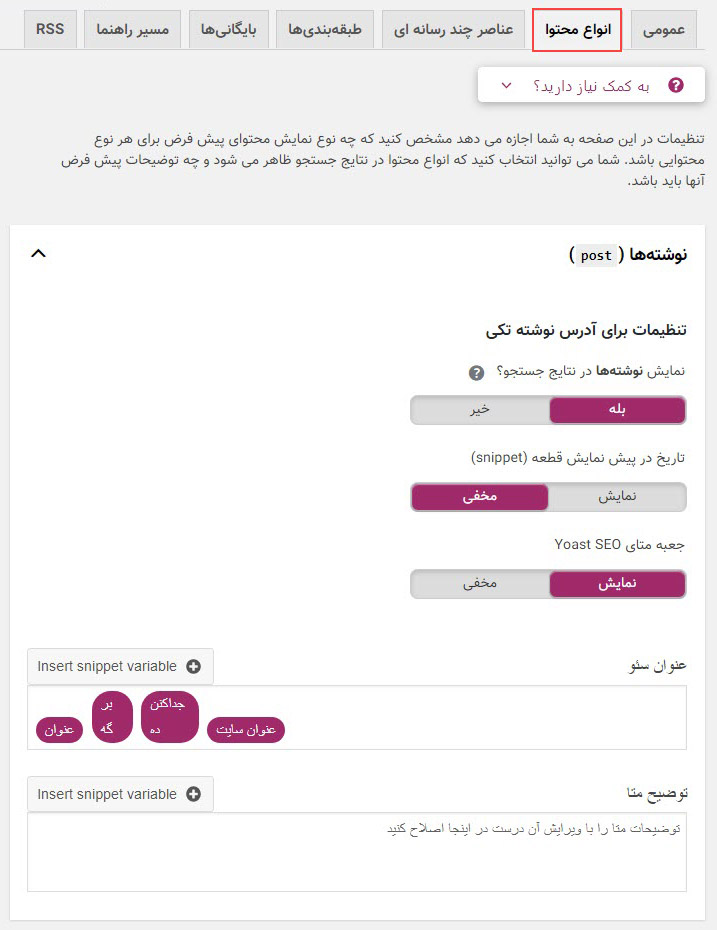
نمایش نوشته ها در نتایج جستجو: اگر این گزینه روی بله قرار داده شود یعنی گوگل نوشته های شما رو ایندکس کند. و اگر نمی خواهید نوشته های شما در گوگل یا دیگر موتورهای جستجو ایندکس شوند می توانید روی خیر قرار دهید. حتما این گزینه باید روی بله قرار داده شود. تا مطالب شما در نتایج جستجو نشان داده شوند.
تاریخ در پیش نمایش قطعه (snippet): هر از گاهی چیزی رو جستجو می کنیم و تاریخی در کنار نتایج نشان داده می شود که می گویند این مطلب چند وقت پیش نوشته شده است اگر شما این گزینه رو غیر فعال کنید معمولا اون تاریخ رو نشون نمیدهد. البته این نکته رو هم ذکر کنم بعضی وقت ها این تاریخ توسط خود قالب وردپرس به شکل اتوماتیک میکرودیتاهای تاریخ رو به نوشته ها و بعضی وقت ها به برگه ها اضافه می کند. مثلا در وردپرسی شو ما این گزینه رو غیر فعال کردیم ولی باز مطالبمون تاریخ دارد ولی برگه هامون بدون تاریخ در نتایج جستجو قرار می گیرند. پس فعال یا غیر فعال بودن این گزینه زیاد هم مهم نیست.
جعبه متای Yoast SEO:وقتی یک نوشته رو باز می کنید زیر این نوشته جعبه متای سئو افزونه یواست وجود دارد که می توانید در آن بخش اطلاعات سئو رو وارد کنید اگر نمی خواهید آن جعبه رو ببینید می توانید این گزینه روی مخفی قرار گیرد. (این گزینه حتما باید روی نمایش قرار داده شود تا بتوانید هنگام سئو نوشته، اطلاعات سئو رو وارد کنید. در ویدیو این بخش به صورت کامل در مورد آن صحبت کرده ایم.)
عنوان سئو: بعضی وقت ها می خواهید به صورت اتوماتیک عنوان نوشته پر شود (در جعبه توضیحات سئو) برای این کار می توانید از این بخش استفاده کنید. هر چیزی که در این بخش پر کنید در نوشته ها هم میاد. البته شما می توانید خودتان هم به صورت دستی این اطلاعات رو برای هر نوشته پر کنید. هر عنوانی که برای هر نوشته انتخاب شود در نتایج جستجو نمایش داده می شود. این عنوان ها و نام سایت فقط در نتایج جستجو نشان داده می شود ولی درون سایت عنوان نوشته اصلی نمایش داده می شود. (همان عنوانی که در بخش عنوان ویرایشگر وردپرس وارد کردیم.)
توجه: وقتی روی علامت بعلاوه میزنیم لیستی از متغیرها باز می شود مانند تصویر زیر که می توانید از آنها استفاده کنید. اینجا هر چیز وارد شود جای نگرانی نیست چون برای هر نوشته باید خودتان عنوان مناسب به صورت دستی وارد کنید.
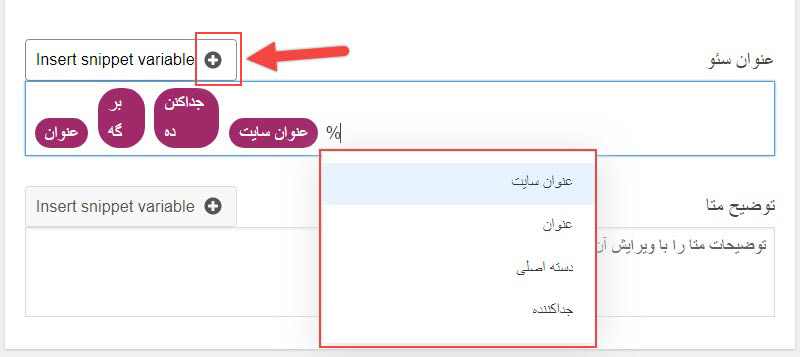
توضیح متا: این بخش مربوط به توضیحات توضیحات متا یا همان متا دیسکریپشن است که هر چیزی که وارد کنید در بخش توضیحات متای نوشته ها نمایش داده می شود. این بخش هم شامل تعدادی متغیر برای پر کردن اطلاعات می باشد. در این بخشم هر چیزی وارد کنید مهم نیست چون اگر می خواهید مطالبتون در نتایج جستجو خوب نمایش داده شوند و کاربران روی آنها کلیک کنند باید به صورت دستی، برای هر نوشته بر اساس محتوای آن، این بخش ها پر شوند. در ادامه در مورد این بخش ها توضیحات کاملی رو ارائه می کنیم. (حتما ویدیو این بخش رو ببینید چون خیلی کاملتر و به صورت عملی در مورد آن صحبت کردیم.)
برگه ها (page)
بخش تنظیمات برگه ها هم دقیق مثل نوشته ها هستش یعنی می توانید مشخص کنید برگه ها در موتورهای جستجو ایندکس شود یا نه، و بخش تنظیمات آن دقیق مثل نوشته ها می باشد که در ادامه دقیق در مورد آن توضیح میدهیم.
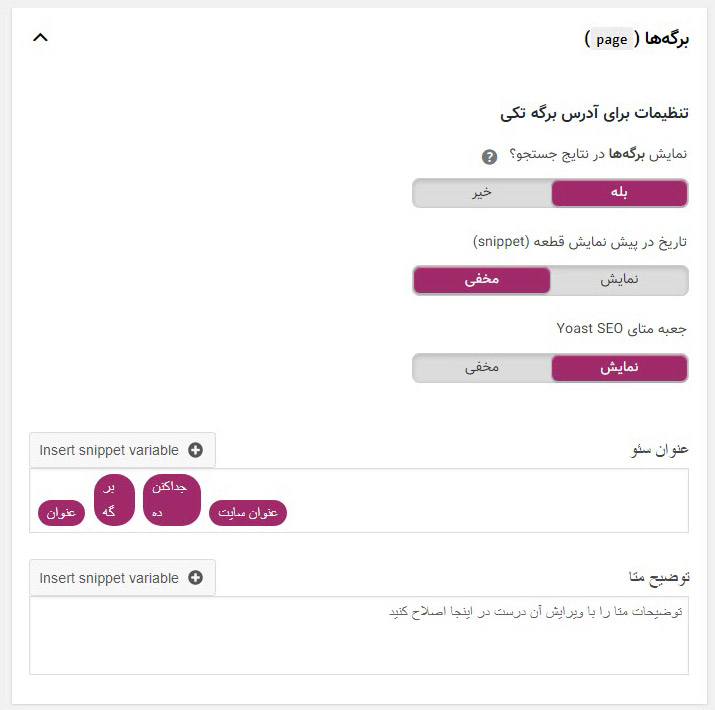
نمایش برگه ها در نتایج جستجو: در این بخش می توانید مشخص کنید که برگه ها ایندکس شوند یا نه و اگر میخواهید ایندکس شوند باید روی بله قرار بگیرند. دقیق این بخشم مثل نوشته هستش و هیچ فرقی نمی کند.
تاریخ در پیش نمایش قطعه (snippet): اگر این بخش را روی نمایش قرار دهید اطلاعات تاریخ در نتایج جستجو نشان داده می شود. همانطور گفتیم بعضی وقت ها این اطلاعات تاریخ توسط قالب وردپرس ارسال می شود.
جعبه متای Yoast Seo: این بخش برای نشان دادن جعبه سئو در صفحه برگه ها می باشد. حتما باید فعال باشد.
عنوان سئو: این بخش هم دقیق مثل نوشته ها می باشد و می توانید بر اساس متغیرهایی که وجود دارد این جعبه رو پر کنید.
توضیح متا: بخش توضیح متا هم مثل توضیح متا نوشته است که بر اساس متغیرها می توانید پر کنید. در ویدیو به صورت کامل در مورد این بخش کامل صحبت می کنیم.
تب عناصر چند رسانه ای از منوی ظاهر جستجو
در ادامه آموزش تنظیمات Yoast Seo به سراغ بخش رسانه ها و آدرس های پیوست رسیدیم. این بخش مربوط به فایل های آپلود شده در بخش رسانه وردپرس می باشد مثل تصاویری که آپلود کردید. این فایل ها به صورت پیش فرض دارای یک لینک هستند.
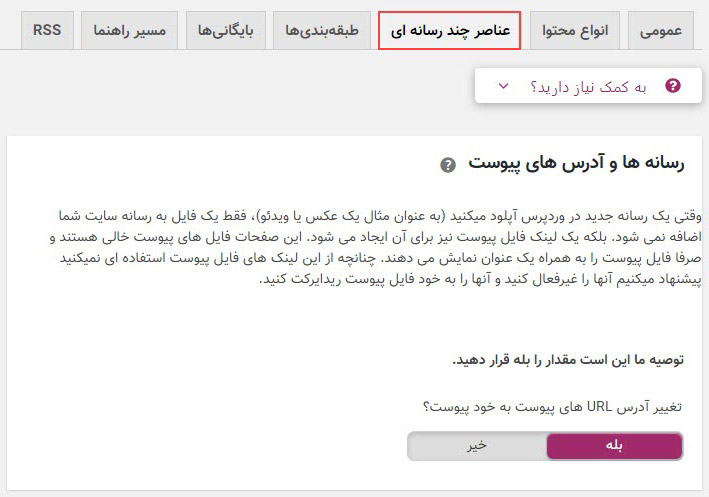
حتما گزینه تغییر آدرس URL های پیوست به خود پیوست؟ روی بله باشد تا وقتی کاربران هنگام جستجو تصاویر سایت ما رو میبینند وقتی روی آن کلیک می کنند مستقیم به مطلبی که آن تصویر در آن قرار دارد ارجاع داده شوند.
اگر این گزینه را روی خیر قرار دهید کاربران دیگه مستقیم به مطلبی که آن عکس در آن قرار داده شده است ارجاع داده نمی شوند و وقتی خیر رو میزنید تعدادی گزینه مثل تصویر زیر نمایان می شود.
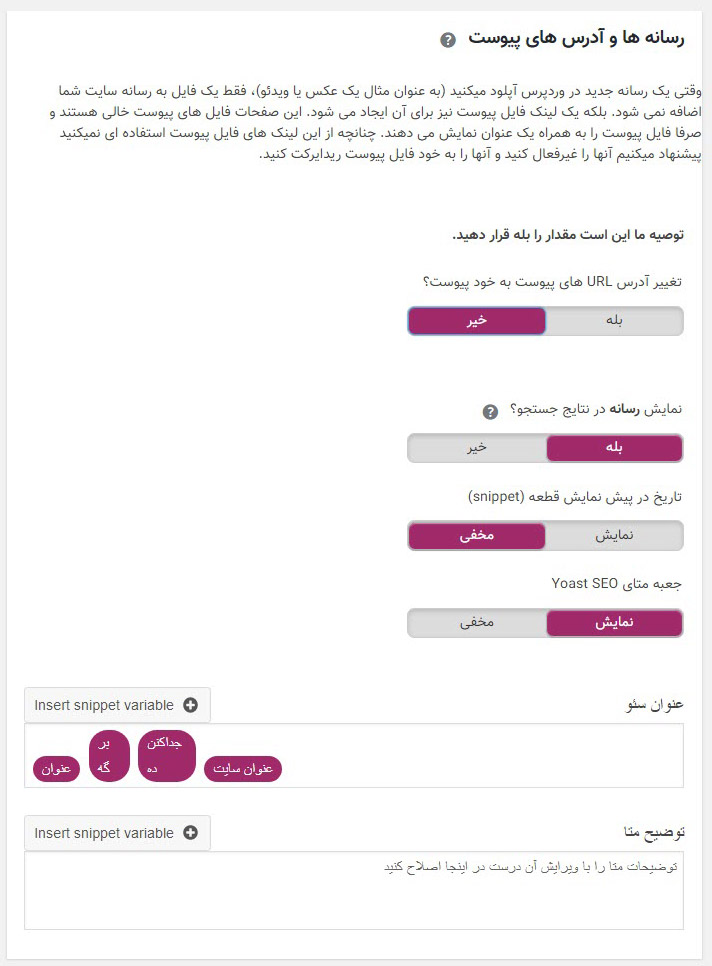
این بخش دقیق مانند بخش های قبلی است که می توانید قابلیت ایندکس شدن یا نشدن رو فعال یا غیر فعال کنید یا بخش تاریخ رو درست کنید و عنوان و توضیحات متای تصاویر رو بر اساس چیزی که میدونید درست کنید. چون باید این گزینه روی بله باشد دیگه این بخش رو توضیح نمیدهیم.
تب طبقه بندی ها از منوی ظاهر جستجو
در ادامه آموزش تنظیمات Yoast Seo به سراغ تب طبقه بندی ها میرویم. این تب تقریبا شبیه تب قبلی است با این تفاوت که برای دسته ها، برچسب ها و پست فرمت ها می باشد. یعنی از طریق این تب می توانید ساختار سئو برای این بخش ها رو تنظیم کنید. سعی می کنیم مثل قبل، تمام گزینه ها رو کامل آموزش دهیم تا شما بدونید باید چه کنید. علاوه بر این به صورت متنی این توضیحات رو ارائه میدهیم در بخش آموزش ویدیویی، به صورت پروژه محور و عملی در مورد هر بخش صحبت می کنیم.
دسته ها (category)
در این بخش می توانید قابلیت ایندکس شدن یا نشدن دسته ها رو مشخص کنید. یعنی می خواهید که دسته های شما ایندکس بشوند یا نه؛ این بخش به شدت به در می خورد و می توانید هر دسته ها را طوری سئو کنید که در نتایج رتبه ای بگیرید و از دسته مربوطه تعدادی ورودی داشته باشید. (سعی کنید که اسم دسته هاتون کلمه کلیدی باشد)
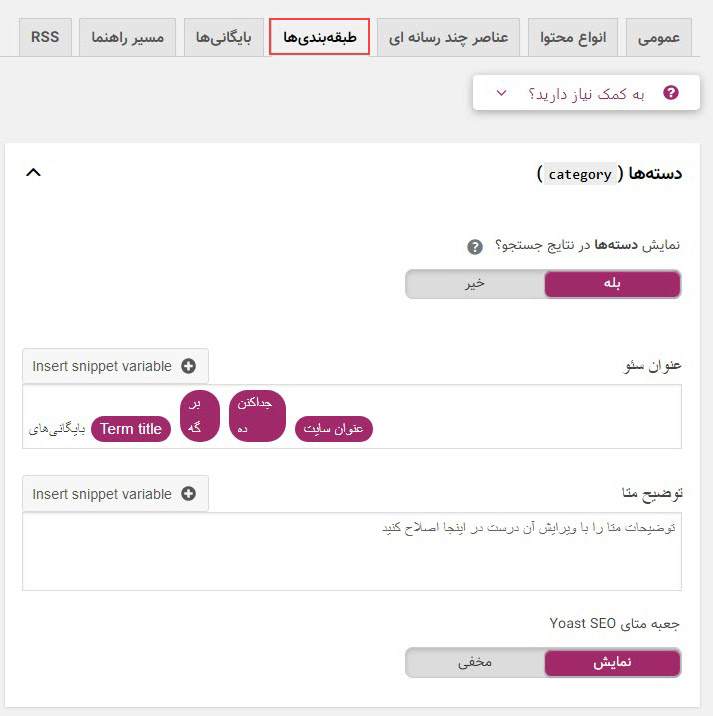
نمایش دسته ها در نتایج جستجو: اگر می خواهید دسته ها در نتایج جستجو نمایش داده شوند این بخش رو فعال کنید که به صورت پیش فرض فعال هستش و نیازی به کار خاصی نیست.
عنوان سئو: اینم بخشم شامل تعدادی متغیر برای عنوان دسته های سایت می باشد که به صورت پیش خودش یک عنوان دارد با عنوان بایگانی ها اسم دسته بعدش جدا کننده و بعدش عنوان سایت؛ که برای مثال عنوان دسته آموزش هستش، در نتایج گوگل به صورت (بایگانی های آموزش – وردپرسی شو) نمایش داده می شود که نیاز به بهینه سازی دارد. که کافیه به دسته مورد نظر رجوع کنید و بر اساس آن دسته اقدام به عنوان گذاری خوب برای دسته مورد نظر نمایید. باز تکرار می کنم بخش فیلم رو ببینید چون چند مثال برای هر کدام ارائه کرده ایم.
توضیح متا: در این بخش هم بر اساس متغیر های موجود می توانید مشخص کنید که چه توضیحات متایی برای هر دسته نمایش داده شود. به صورت پیش فرض چیزی قرار نداده است ولی شما می توانید خودتون این کار رو با متغیرها انجام دهید. البته این نکته رو بگم که برای هر دسته بهتر هستش خودتون به صورت دستی وارد کنید.
جعبه متای Yoast SEO: اگر می خواهید برای هر دسته جعبه سئو نمایش داده نشود می توانید این گزینه را روی مخفی قرار دهید. که پیشنهاد میکنم حتما روی نمایش باشد.
برچسب ها (post_tage)
اگر خواستید ساختار برچسب ها رو برای سئو مشخص کنید باید به این بخش مراجعه کنید. خیلی ها هستند علاقه ای به ایندکس شدن برچسب ها یا همون پست تگ ها ندارند که می توانند از این بخش آنها را مدیریت کنند. در این بخش هم می توانید ایندکس شدن یا نشدن برچسب ها، عنوان و توضیح متا رو مدیریت کنید که در ادامه بیشتر در موردشون صحبت می کنیم.
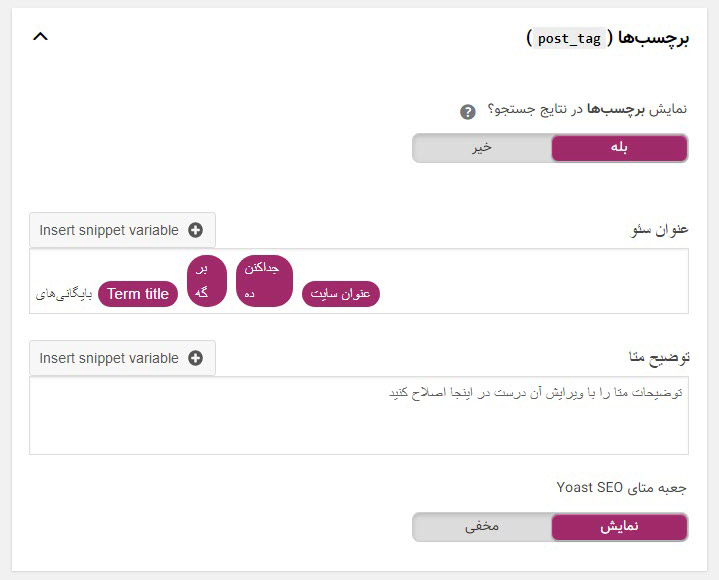
نمایش برچسب ها در نتایج جستجو: اگر میخواهید برچسب های سایتتون در نتایج جستجو نمایش داده نشوند می توانید این بخش را روی خیر قرار دهید اما پیشنهاد میدهم بذارید برچسب ها هم در نتایج نشان داده شوند. (سعی کنید برچسب هایی بذارید که داخل دسته ها نباشند و بشود آنها رو هم سئو کرد)
عنوان سئو: در این بخش می توانید با استفاده از متغیرهای موجود یک ساختار بخصوص مشخص کنید. البته اگر تعداد برچسب های شما کم هستند می توانید به صورت دستی این کار رو برای هر برچسب انجام دهید یا حداقل برای برچسب های مهم سایتتون این کار رو انجام دهید. اگر هم تعداد برچسب ها زیاد هستش همین ساختاری که خود یواست سئو برای شما چیده است به نظرم خوب می باشد.
توضیح سئو: در این بخش هم می توانید با استفاده از متغیرهایی که وجود دارد یک ساختار مشخص بسازید که برای هر بخش اعمال شود.
جعبه متای Yoast SEO: اگر نمی خواهید برای برچسب ها، جعبه سئو نمایش داده شود می توانید از این گزینه استفاده کنید و روی مخفی قرار دهید. پیشنهاد می کنم کاری به این بخش نداشته باشید.
ساختار (post_format)
به بخش ساختار یا همون post format رسیدیم این بخش به قالب وردپرس شما بستگی دارد که در حال استفاده از آن هستید. برخی از قالب های وردپرس دارای پست فرمت های مختلفی می باشد که Yoast در این بخش به شما اجازه می دهد ظاهر جستجو را برای پست فرمت های خود نیز سفارشی سازی کنید.
مثلا شما دارید از یک قالب وردپرس استفاده می کنید که داری پست فرمت برای مطالب صوتی باشد یا مثلا یک قالب وردپرس استفاده می کنید که داری پست فرمت های مختلف مثل گالری، ویدیو و … است. شما می توانید در این قسمت در صورتی که پست فرمت مورد نظر برای شما مهم می باشد روی حالت ایندکس تنظیم کنید در غیر اینصورت باید این بخش را روی noindex تنظیم کنید تا گوگل به آنها دسترسی نداشته باشید.
توجه: در صورتی که پست فرمت های شما از اهمیت زیادی برخوردار نیستند حتماً آنها را روی حالت noindex تنظیم کنید تا صفحات و لینک های ضعیف در گوگل ایندکس نشود. اما اگر مهم هستند باید ایندکس شوند.
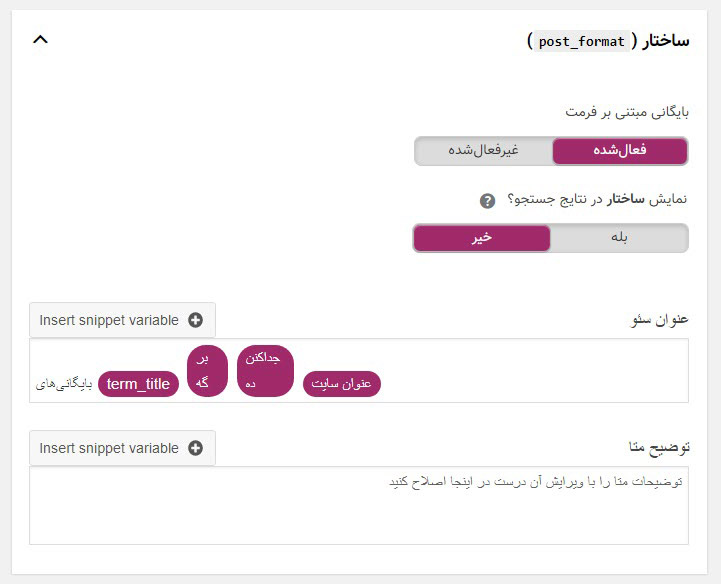
بایگانی مبتنی بر فرمت: این گزینه اگر فعال کنید می توانید تنظیمات بیشتری برای قابلیت ایندکس شدن یا نشدن پست فرمت ها رو ببینید.
نمایش ساختار در نتایج جستجو: در این بخش می توانید مشخص کنید که پست فرمت ها ایندکس بشوند یا نه؛ که به صورت پیش فرض روی خیر قرار گرفته است اگر پست فرمت ها برای شما مهم نیستند می توانید روی خیر قرار دهید اما اگر پست فرمت ها مهم هستند و می خواهید حتما ایندکس شوند باید این گزینه روی بله قرار گیرد.
عنوان سئو: در این بخش می توانید عنوان پست فرمت ها رو با استفاده از متغیرهای موجود مشخص کنید. البته هر مطلب که با پست فرمت خاص خودش قرار میدهید سعی کنید به صورت دستی انجام شود تا بتوانید بر اساس محتوایی که در آن پست فرمت قرار داده اید عنوان انتخاب کنید.
توضیح متا: این بخشم مربوط به توضیحات متا یا همان متا دیسکریپشن است که می توانید باز با استفاده از متغیرهای موجود یک ساختار خاص برای آن مشخص کنید.
دسته بندی لینک ها
از طریق این بخش می توانید مشخص کنید پیشوند دسته ها حذف شود. هر دسته به صورت پیش فرض دارای یک پیشوند با نام /category/ است که می توانید از این بخش آن را حذف کنید که پیشنهاد میکنم این کار رو انجام ندهید.
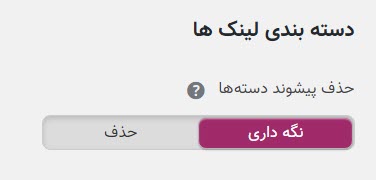
تب بایگانی ها از منوی ظاهر جستجو
در ادامه آموزش افزونه Yoast Seo به تب بایگانی ها رسیدیم که باید مقداری تنظیمات رو مورد بررسی قرار دهیم. در این بخش می توانید تنظیمات بایگانی نویسنده و تاریخ بایگانی ها رو مشخص کنید. در این بخش می توانید تنظیمات سئو مربوط به صفحات ۴۰۴ و صفحات جستجو رو هم انجام دهید. در ادامه، کامل و به صورت دقیق کل این بخش ها رو آموزش میدهیم.
تنظیمات بایگانی های نویسنده
در این بخش می توانید مشخص کنید که بایگانی نویسنده در گوگل و موتورهای جستجو ایندکس شوید یا نه؛ مثل گزینه های قبلی می توانید ساختار عنوان سئو و توضیحات متا رو هم با استفاده از متغیرهای موجود مشخص کنید.
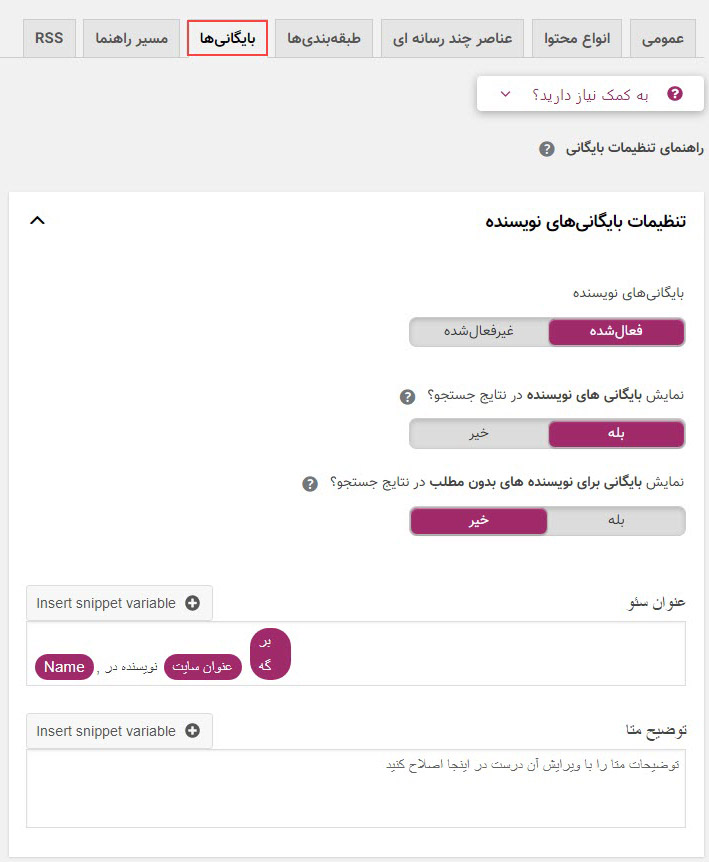
بایگانی های نویسنده: از طریق این گزینه می توانید تنظیمات این بخش رو فعال یا کلا غیر فعال کنید.
نمایش بایگانی های نویسنده در نتایج جستجو: در این بخش می توانید ایندکس شدن مطالب رو در موتورهای جستجو مشخص کنید که کافیه روی بله قرار دهید تا صفحه هر نویسنده ایندکش شود.
نمایش بایگانی برای نوسنده های بدون مطلب در نتایج جستجو: این گزینه حتما باید روی خیر قرار گیرد تا نویسنده هایی که اصلا مطلب ندارند ایندکس نشوند.
عنوان سئو: در مورد عنوان سئو در بخش های بالا زیاد صحبت کردیم و گفتیم چند متغیر دارد که می توانید با استفاده از این متغیرها، ساختار خوبی برای نویسنده ها بسازید.
توضیح متا: این بخش هم که در بالا در موردش صحبت کردیم که با استفاده از متغیرهای موجود می توانید یک ساختار برای متا دیسکریپشن انتخاب کنید.
تنظیمات تاریخ بایگانی ها
این بخش مربوط به تاریخ بایگانی ها است که حتما از ایندکس شدن آن جلو گیری کنید چون دسته بندی دوباره و نمایش مجدد مطالب سایت است و باعث افت سئو سایت می شود سعی کنید کلا این بخش رو غیر فعال کنید. اگر هم غیر فعال نکردید حتما از ایندکس شدن آن خوداری کنید. به صورت پیش فرض روی نوایندکس قرار گرفته، که بهترین حالت ممکن است.
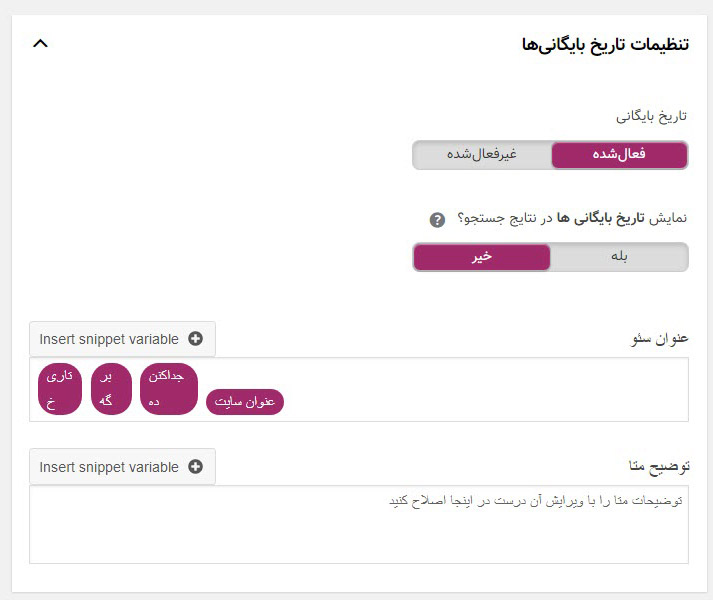
در مورد این بخش کامل توضیح دادیم و گفتیم حتما باید روی نوایندکس باشد و به نظرم نیازی نیست در مورد گزینه های موجود آن صحبتی کنیم.
صفحات خاص
در این بخش می توانید ساختار سئو برای صفحات جستجو و صفحات ۴۰۴ رو بسازید. البته به صورت پیش فرض یک ساختار قابل قبول دارد. این بخش هم دارای تعدادی متغیر برای ساخت این ساختار است که در ادامه در مورد هر کدام صحبت می کنیم.
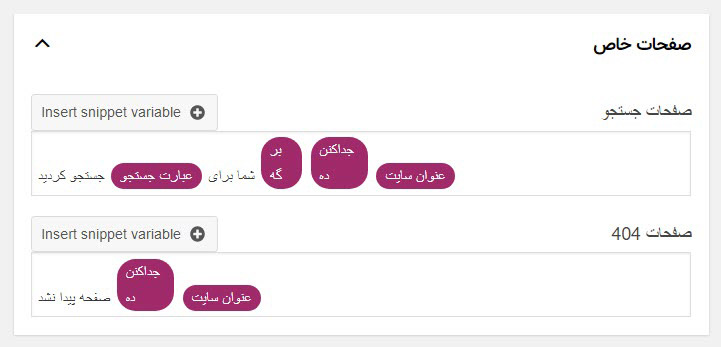 صفحات جستجو: در این بخش می توانید با استفاده از متغیرهای موجود یک ساختار خوب و مناسب درست کنید. البته پیشنهاد میکنم کاری به این بخش نداشته باشید و مهم خود صفحه جستجو است. سعی کنید از لحاظ تجربه کاربری یا همون ux این صفحه رو بهینه کنید.
صفحات جستجو: در این بخش می توانید با استفاده از متغیرهای موجود یک ساختار خوب و مناسب درست کنید. البته پیشنهاد میکنم کاری به این بخش نداشته باشید و مهم خود صفحه جستجو است. سعی کنید از لحاظ تجربه کاربری یا همون ux این صفحه رو بهینه کنید.
صفحات ۴۰۴: این بخش هم شبیه صفحات جستجو هستش و می توانید با استفاده از متغیرهای موجود یک ساختار درست و خوب بسازید. باز هم میگم برای این صفحات مهم ux یا همان تجربه کاربری هستش که باید توجه ویژه ای به آن شود.
تب مسیر راهنما از منوی ظاهر جستجو
در ادامه آموزش سئو وردپرس با افزونه Yoast Seo به تب مسیر راهنما رسیدم که به نظرم بخش خیلی مهمی هستش و تمام بخش های آن را به صورت کامل آموزش میدهم. منظور از مسیر راهنما این است که وقتی شما وارد یک صفحه از سایت می شوند در پایین هدر سایت قسمتی وجود خواهد داشت به این شکل (خانه » آموزش وردپرس » آموزش سئو) که نشان دهنده موقعیت کاربر در سایت می باشد.
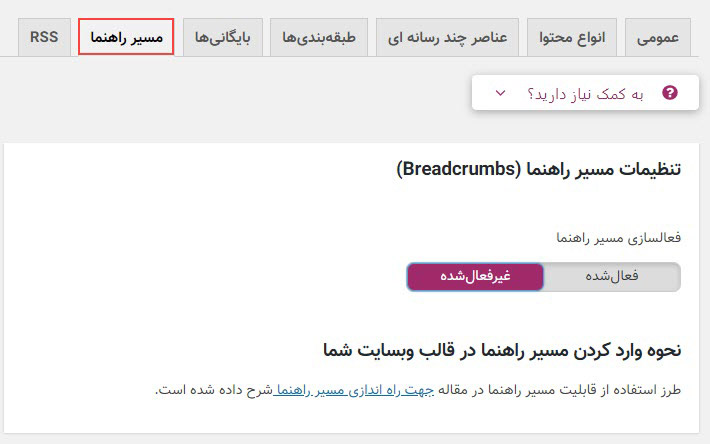
به صورت پیش فرض این گزینه روی غیرفعال تنظیم شده است. اکثر قالب های وردپرس به صورت پیش فرض این ویژگی رو دارند و نیاز نیست شما این گزینه رو فعال کنید اما اگر قالب شما این بخش رو نداشت می توانید از این ابزار که با نام Breadcrumbs معروف است استفاده کنید. بعد از فعال سازی مسیر راهنما صفحه باز می شود شبیه تصویر زیر:
توجه: اگر سایت شما بخش راهنمای مسیر رو نداره، حتما این قابلیت رو به سایت و قالبتون اضافه کنید چون تاثیر بسزایی در سئو و بهینه سازی سایت دارد.
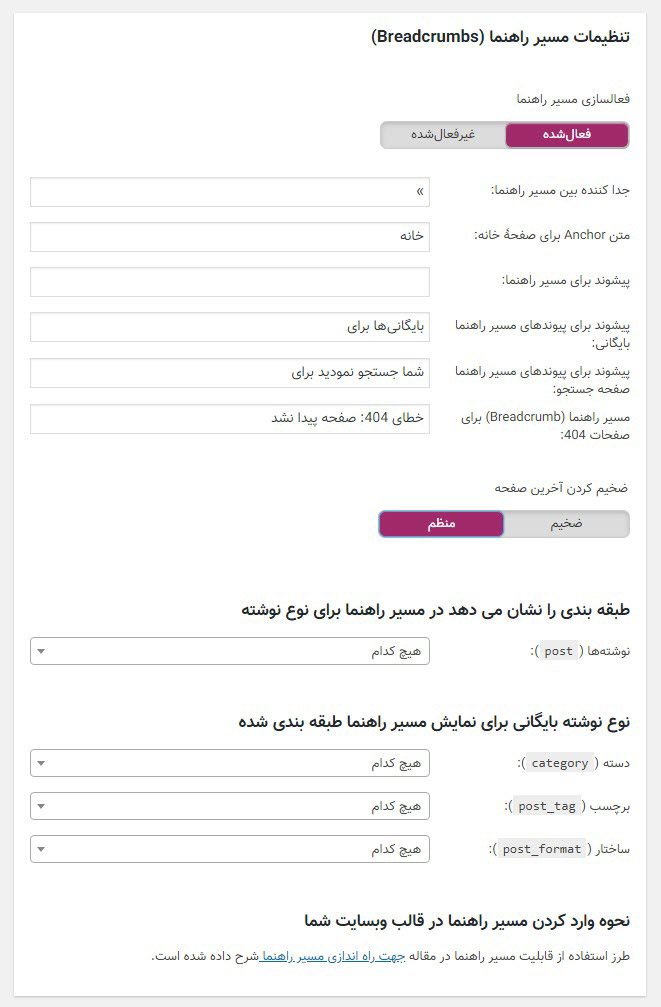
جدا کننده بین مسیر راهنما: از این بخش می توانید جدا کننده بین مسیرها رو مشخص کنید که به صورت پیش فرض از علامت » استفاده می شود.
متن Anchor برای صفحۀ خانه: وقتی وارد صفحات داخلی سایت می شوید معمولا از صفحه نخست شروع می شود که اینجا با عنوان خانه نامگذاری شده است. پیشنهاد میکنم همین خانه رو استفاده کنید.
پیشوند برای مسیر راهنما: اگر میخواهید قبل از شروع مسیر راهنما یک پیشوندی وجود داشته باشد می توانید از این بخش اضافه کنید. (مثلا می خواهید بنویسید: شما در مسیر روبرو قرار دارید)
پیشوند برای پیوندهای مسیر راهنما بایگانی: از این بخش می توانید پیشوند برای بخش بایگانی ها وارد کنید که خود افزونه یواست سئو کلمه (بایگانی ها برای) رو وارد کرده است.
پیشوند برای پیوندهای مسیر راهنما صفحه جستجو: این بخش برای پیشوند برای مسیر راهنما برای صفحه جستجو می باشد که به صورت پیش فرض روی جمله پیشوند (شما جستجو نمودید برای) تنظیم شده است.
مسیر راهنما (Breadcrumb) برای صفحات ۴۰۴: اینم برای صفحه ۴۰۴ است که می توانید خودتون بر اساس نیازتون آن را تغییر دهید.
ضخیم کردن آخرین صفحه: اگر این گزینه را روی زخیم تنظیم کنید آخرین قسمت از راهنمای مسیر به صورت بولد نمایش داده می شود.
طبقه بندی را نشان می دهد در مسیر راهنما برای نوع نوشته
نوشتهها (post): از طریق این بخش می توانید مشخص کنید برای نوشته ها کدوم یک از این گزینه ها (هیچ کدام، دسته، برچسب یا ساختار) در راهنمای مسیر نمایش داده شود.
نوع نوشته بایگانی برای نمایش مسیر راهنما طبقه بندی شده
دسته (category): این بخش مثل مرحله قبلی برای نوشته است که می توانید مشخص کنید چه چیز در مسیر راهنما نشون داده شود.
برچسب (post_tag): این بخش مثل مرحله قبلی برای نوشته است که می توانید مشخص کنید چه چیز در مسیر راهنما نشون داده شود.
ساختار (post_format): این بخش مثل مرحله قبلی برای نوشته است که می توانید مشخص کنید چه چیز در مسیر راهنما نشون داده شود.
نحوه وارد کردن مسیر راهنما در قالب وبسایت شما
برای اینکه بتوانید از مسیر راهنما استفاده کنید باید کدهای زیر را در قالب وب سایت تان قرار دهید، عملا بدون انجام این مرحله گام های قبلی بی تاثیر خواهند بود. برای این منظور کد زیر را در فایل single.php و page.php بعد از تابع ()get_header قرار دهید، البته این مورد بستگی به طراحی قالب شما دارد. اگر از قالب های آماده استفاده می کنید اینکار را از از طریق Child Theme انجام دهید، توصیه می کنیم که فایل ها را مستقیما تغییر ندهید چرا که در صورت بروزرسانی قالب کلیه تغییرات شما از بین خواهد رفت.
|
1 2 3 4 5 |
<?php if (function_exists( 'yoast_breadcrumb' )) { yoast_breadcrumb( '<div class="breadcrumbs">', '</div>' ); } ?> |
تب RSS از منوی ظاهر جستجو
در ادامه آموزش سئو وردپرس با افزونه Yoast Seo به سراغ تب RSS میرویم در این بخش می توانید تنظیمات مربوط به فید سایت یا همان RSS رو انجام دهید. ببینید دوستان عزیز فید سایت یکی از مهمترین بخش های هر سایت است این مهم بودن هم برای موتورهای جستجو هم برای کابران است. در ادامه توضیحات کاملی در مورد این بخش می دهیم. از این بخش می توانید محتوای RSS سایت رو بهینه تر کنید تا امکان نمایش عنوان سایت، عنوان نوشته، عنوان نویسنده و … که در اون فراهم است را در بعد از هر نوشتهای که در RSS سایت وجود داره وارد کنید تا به صورت لینک شده نمایش داده شود.
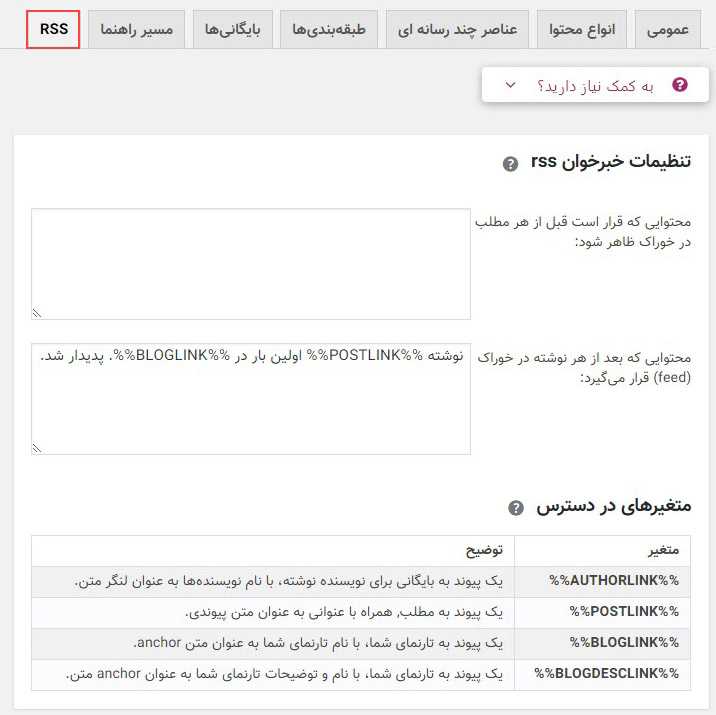
توجه: در بخش متغیرهای در دسترس به صورت کامل در مورد متغیرها صحبت شده است و می توانید با استفاده از این متغیرها، این دو بخش رو پر کنید.
محتوایی که قرار است قبل از هر مطلب در خوراک ظاهر شود: با استفاده از این بخش و متغیرهایی که در بخش پایین وجود دارد می توانید تنظیم کنید که عنوان سایت، عنوان نوشته، عنوان نویسنده و … قبل از هر نوشتهای که در RSS سایت وجود داره وارد کنید تا به صورت لینک شده نمایش داده شود.
محتوایی که بعد از هر نوشته در خوراک (feed) قرار میگیرد: با استفاده از این بخش و متغیرهایی که در بخش پایین وجود دارد می توانید تنظیم کنید که عنوان سایت، عنوان نوشته، عنوان نویسنده و … بعد از هر نوشتهای که در RSS سایت وجود داره وارد کنید تا به صورت لینک شده نمایش داده شود.
۳-۳- زیر منوی میز فرمان جستجو:
در ادامه آموزش کامل سئو وردپرس با افزونه Yoast Seo به سراغ یک زیر منوی دیگر به نام میز فرمان جستجو میرویم. این بخش برای اتصال سایت وردپرس به سرویس سرچ کنسول یا همان وب مستر تولز می باشد. کافیه از طریق همین پنل کد تصدیق یا وریفای رو دریافت کنید. اگر شما سایت رو به سرچ کنسول وصل کنید می توانید اطلاعات خوبی را مشاهده کنید که در ادامه در مورد آن صحبت می کنیم.
سرویس گوگل سرچ کنسول، ابزاری برای آنالیز و بررسی سایت می باشد که تقریبا اکثر سایت های جهان از آن استفاده می کنند و این سرویس اطلاعات خوبی رو در اختیار ما قرار میدهد. اگر می خواهید یواست و سرچ کنسول رو بهم وصل کنید باید حتما در وب مستر تولز ثبت نام و سایت وردپرسی رو ثبت کرده باشید. با استفاده از این بخش می توانید بدون مراجعه به پیشخوان وب مستر تولز در سایت گوگل در همین پیشخوان وردپرس، در بخش میز فرمان جستجو افزونه یواست سئو، اطلاعات عالی مثل نتایج آنالیز سایت در دسکتاپ، گوشی های موبایل، گوشی های موبایل هوشمند لمسی را مشاهده کنید. توجه داشته باشید که این بخش فقط برای نمایش و اطلاع رسانی می باشد که شما از خطاها و موارد مختلف سایت خود مطلع شوید و در صورت وجود مشکل اقدام به رفع آن کنید.
حال برای کار با این بخش به منوی سئو رفته و روی گزینه میز فرمان جستجو کلیک کنید مانند تصویر زیر تا وارد صفحه مورد نظر شوید:
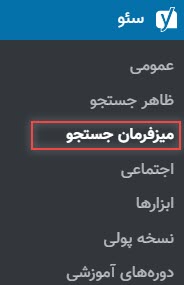
بعد از اینکه روی میز فرمان جستجو کلیک کردید وارد صفحه این بخش می شوید مانند تصویر زیر:
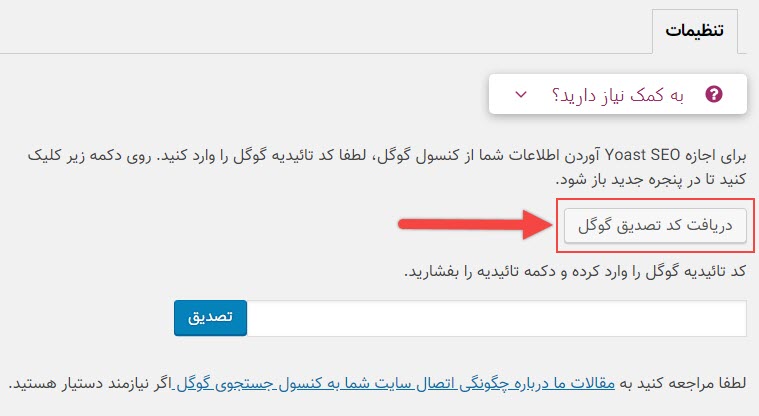
در این بخش باید روی دکمه دریافت کد تصدیق گوگل کلیک کنید تا صفحه انتخاب اکانت ظاهر شود مانند تصویر زیر:
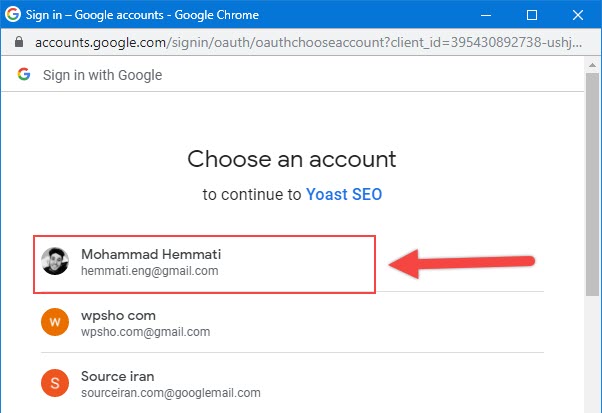
در این بخش ایمیل مورد نظر که با آن سایت را در گوگل وب مستر تولز ثبت کرده ایم رو انتخاب می کنیم تا وارد صفحه دسترسی به اکانت شویم مانند تصویر زیر:
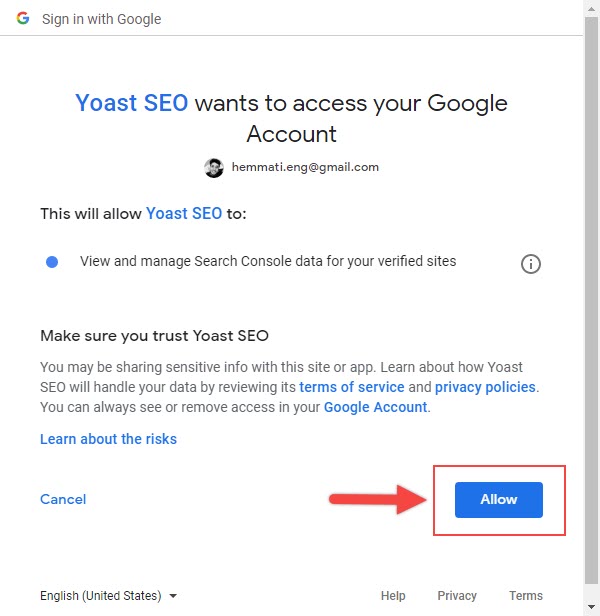
در این بخش باید حق دسترسی رو بدید برای این کار کافیه روی دکمه آبی رنگ Allow بزنید بعد از اینکه این کار رو کردید یک کد به شما میدهد مانند تصویر زیر:
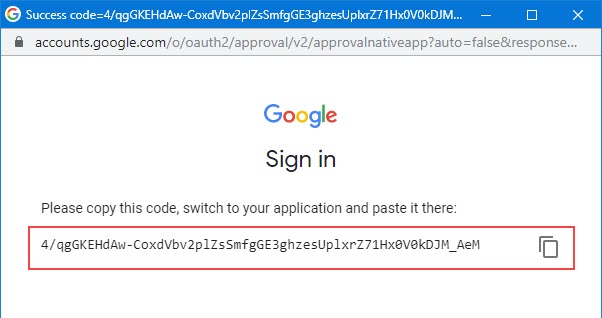
این کد رو کپی کنید و در داخل باکس مورد نظر داخل صفحه میز فرمان جستجو پیست کنید و روی دکمه آبی رنگ تصدیق کلیک کنید اگر این مراحل رو درست رفته باشید باید مثل تصویر زیر به شما نشان دهد:
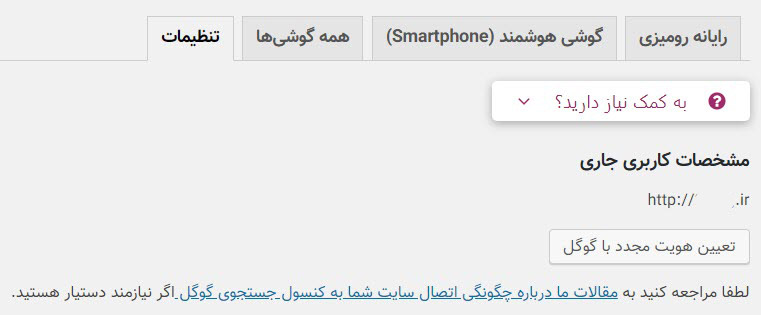
به همین راحتی افزونه Yoast Seo رو به ابزار سرچ کنسول گوگل متصل کردیم و از این به بعد می توانیم آمار و اطلاعات خوبی را از این بخش به دست بیاوریم و اگر خطای دریافت کنیم در این بخش نمایش میدهد.
۳-۴- زیر منوی اجتماعی:
در ادامه آموزش سئو وردپرس با افزونه Yoast Seo به سراغ زیر منوی اجتماعی میرویم که به شدت مهم است و متاسفانه در ایران کمتر کسی به این زیر منو توجه میکند. در این بخش می توانید آدرس صفحات خود در شبکه های اجتماعی رو وارد کنید و اطلاعات حساب کاربری خودتان را روی سایت تنظیم کنید. ببینید دوستان عزیز حتما این بخش رو جدی بگیرید چون این اطلاعات در مشخصات سایت ثبت (در توضیحات متای سایت) ثبت می شود و گوگل و دیگر موتورهای جستجو در کدنویسی سایت به این شبکه ها و آدرس ها دسترسی پیدا می کنند و ثبت شبکه های اجتماعی و اتصال سایت به این اکانت ها کمک می کند موتور های جستجو حساب های سایت را در شبکه های اجتماعی فیسبوک، توییتر، پینترست و … شناسایی کنند و از قدرت شبکه های اجتماعی برای محبوب شدن سایت و افزایش رتبه آن استفاده کنند.
نکته مهم: یکی از کاربرد های این شبکه های اجتماعی اینست که به گوگل کمک می کنند پنل گراف دانش Knowledge Graph را برای سایت و برند شما بسازد. یادتون هستش در بخش بالا در مورد گراف دانش صحبت کردیم و گفتیم وقتی اسم برند رو سرچ می کنیم در سمت راست صفحه جستجو اطلاعات برند ما رو میاره و در قسمت پایین آدرس صفحات اجتماعی برند ما را نشان میدهد این بخش برای همان موضوع می باشد.
تصور زیر رو ببینید مثلا ما برند دیجی کالا رو سرچ کردیم و در سمت راست جستجو اطلاعات این برند رو نشان داده و در بخش پایین پروفایل شبکه های اجتماعی آن برای ما گذاشته شده است. اگر شما هم این اطلاعات رو پر کنید اگر گراف دانش برای برند شما ساخته شود در بخش پایین آن آدرس شبکه های اجتماعی برند شما نشان داده می شود.
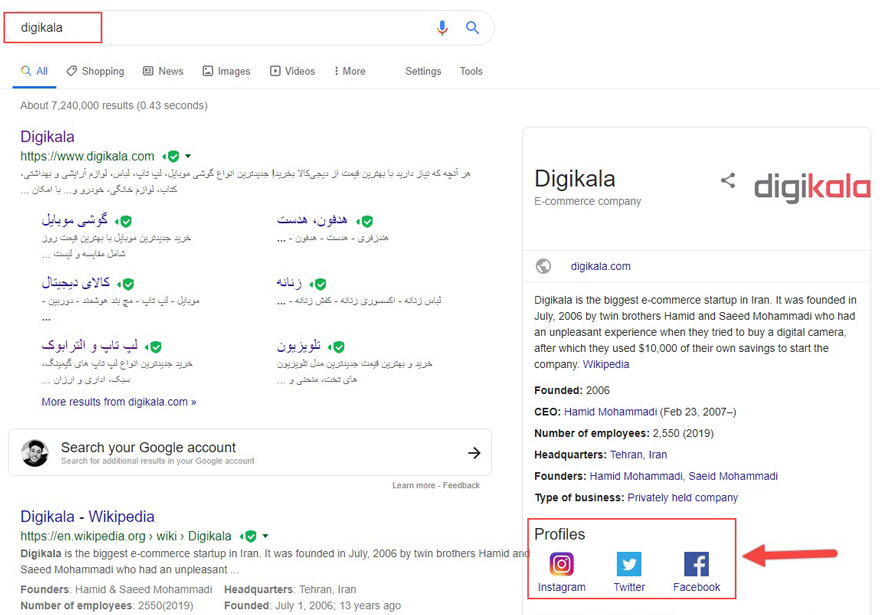 خب بریم سراغ تنظیمات زیر منوی اجتماعی، کافیه روی زیر منوی اجتماعی کلیک کنید تا وارد بخش تنظیمات آن شویم مانند تصویر زیر:
خب بریم سراغ تنظیمات زیر منوی اجتماعی، کافیه روی زیر منوی اجتماعی کلیک کنید تا وارد بخش تنظیمات آن شویم مانند تصویر زیر:
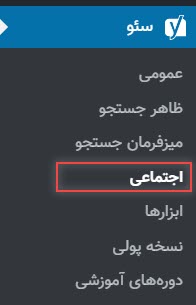
وقتی روی زیر منوی اجتماعی کلیک کردیم وارد صفحه تنظیمات آن می شویم. این بخش شامل ۴ تب می باشد (حساب های کاربری، فیسبوک، توییتر و پینترست) که باید دونه به دونه این تنظیمات رو انجام دهیم. اولین تب مربوط به حساب های کاربری می باشد.
تب حساب های کاربری از منوی اجتماعی
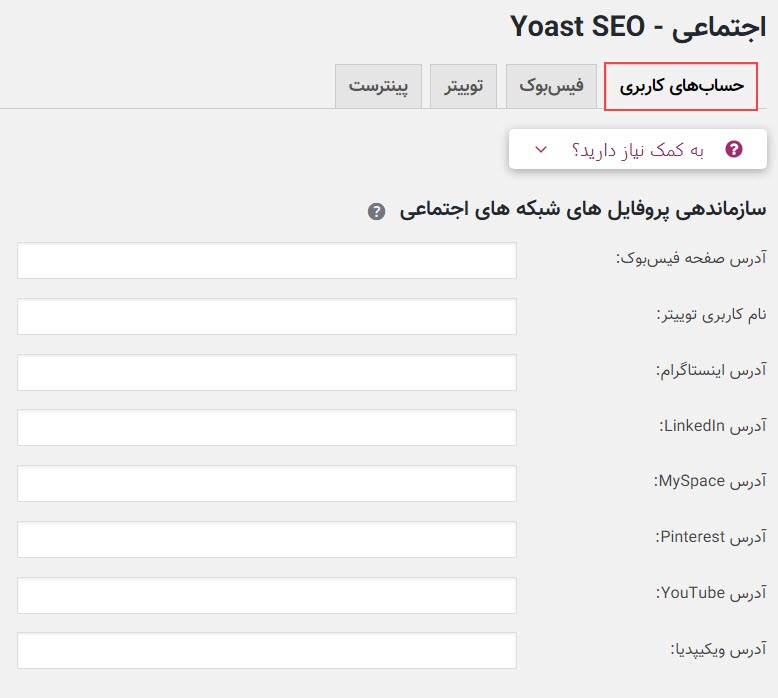
در این تب باید آدرس صفحات خود در شبکه های اجتماعی رو وارد کنید یک نکته که باید به آن توجه کنید بخش توییتر می باشد در این بخش نباید آدرس وارد کنید و باید فقط نام کاربری خود را وارد نمایید. آدرس ها هم مشخص هستند مثلا ما میخواهیم آدرس صفحه خود در اینستاگرام را وارد کنید کافیه این آدرس رو بزنیم https://www.instagram.com/wpshocom و به همین راحتی درست می شود. پیشنهاد میکنم حتما در اینستاگرام، لینکدین، پینترست و یوتیوب صفحه داشته باشید چون صفحه در این شبکه های اجتماعی به شدت واجب است و اگر ندارید سریع به ساخت این صفحات و انتشار مطلب در آنها اقدام نمایید. (سعی کنید هفته ای حداقل ۳ ۴ مطلب در این صفحات منتشر کنید. قرار نیست روزی تعداد زیادی مطلب در هر کدام منتشر کنید مهم داشتن صفحه و انتشار هفتگی مطلب می باشد و البته مطالبتون ریشیر و نظر بخورند.)
تب فیسبوک از منوی اجتماعی
وقتی صحبت از آموزش کامل سئو وردپرس با افزونه Yoast Seo می کنیم یعنی باید کل بخش های این افزونه رو آموزش دهیم. حال به سراغ تب فیسبوک میرویم. در این تب می شود کارهای زیادی در زمینه فیسبوک انجام داد می توانید API وارد کنید تا مطالب به صورت اتوماتیک به فیسبوک ارسال شوند یا بتوانید تنظیمات لوگو برای اشتراک مطالب در این شبکه اجتماعی را انجام دهید.
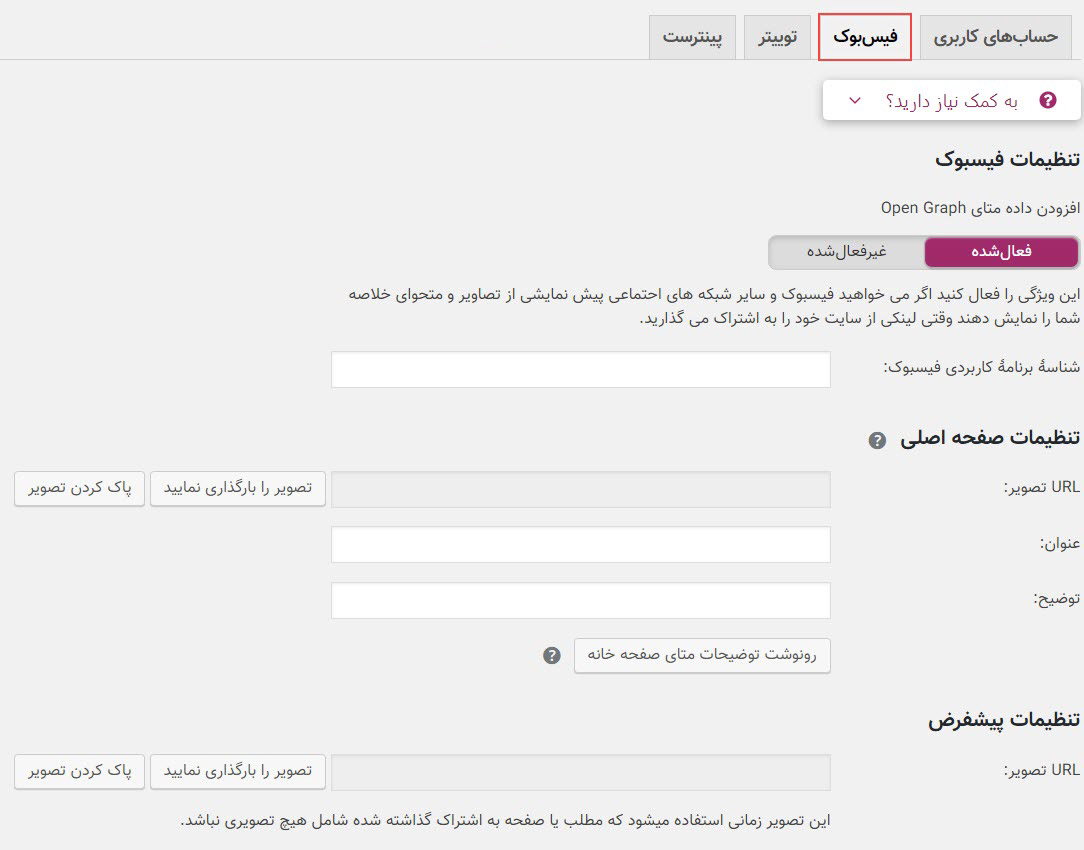
تنظیمات فیسبوک
افزودن داده متای Open Graph: اگر این گزینه رو فعال کنید اگر لینکی از سایت خود را در فیسبوک به اشتراک بذارید پیش نمایشی از تصاویر و محتوای شما به صورت خلاصه نشان میدهد. حتما مطمئن شوید این گزینه فعال است.
شناسۀ برنامۀ کاربردی فیسبوک: این گزینه برای ارسال اتوماتیک مطالب به فیسبوک است که شما باید این کد را از طریق وب سایت فیسبوک در بخش API دریافت کرده و در این قسمت قرار دهید. (البته به تازگی شنیده ام که دیگر امکان این کار وجود ندارد)
تنظیمات صفحه اصلی
URL تصویر: در این بخش لوگو خود را قرار دهید تا وقتی که لینک صفحه اصلی سایت شما در فیسبوک به اشتراک گذاشته می شود لوگو شما نشان داده شود.
عنوان: در این بخش هر عنوانی قرار دهید وقتی لینک سایت شما به اشتراک گذاشته می شود این عنوان نمایش داده می شود.
توضیح: در اینجا هر توضیحی قرار دهید در زیر عنوان در هنگام اشتراک لینک سایت نمایش داده می شود.
دکمه رونوشت توضیحات متای صفحه خانه: اگر میخواهید توضیحات متا یا همان متا دیسکریپشن اصلی صفحه اصلی که در بخش تنظیمات صفحه اصلی قرار دادیم در اینجا وارد شود روی این دکمه کلیک کنید.
تنظیمات پیشفرض
URL تصویر: هر تصویری اینجا قرار دهید زمانی استفاده میشود که مطلب یا صفحه به اشتراک گذاشته شده شامل هیچ تصویری نباشد.
تب توییتر از منوی اجتماعی
در بخش از تنظیمات توییتر، مثل بخش فیسبوک زیاد گزینه ندارید و کلا دو گزینه دارید که به صورت دقیق در مورد این دو گزینه صحبت می کنیم تا این بخش را بتوانید راحت تنظیم کنید.
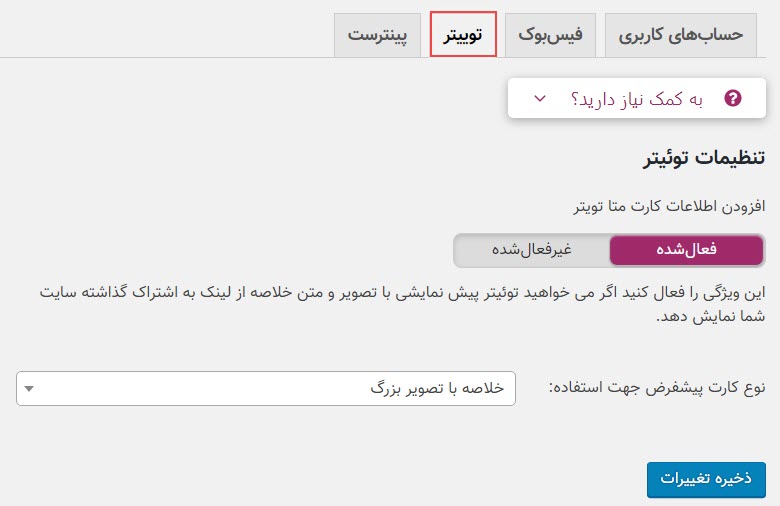
افزودن اطلاعات کارت متا توییتر: اگر می خواهید وقتی لینکی در توییتر به اشتراک گذاشتید عکس و خلاصه ای از آن مطلب نمایش داده شود این بخش رو فعال کنید.
نوع کارت پیشفرض جهت استفاده: در این بخش می توانید مشخص کنید فقط خلاصه نمایش داده شود یا خلاصه با تصویر بزرگ، این بخش فقط دو گزینه دارد که خیلی واضع می باشد. (گزینه خلاصه با تصویر بزرگ رو انتخاب کنید)
تب پینترست از منوی اجتماعی
در ادامه آموزش کامل سئو وردپرس با افزونه Yoast Seo که سعی کردیم تمام گزینه ها را کامل توضیح دهیم به سراغ تب پینترست میرویم. در این چند ماه اخیر به شدت پینترست رشد کرده و روز به روز در حال افزایش کاربر می باشد پیشنهاد میکنم در این شبکه اجتماعی حتما صفحه بسازید و اقدام به تولید و انتشار محتوا در آن کنید. (مجموعه وردپرسی شو هم در حال ساخت صفحه و چیدن استراتژی برای فعالیت در این شبکه اجتماعی می باشد.)
پینترست دنیای تصاویر خلاقه است و حتی بیشتر افراد برای ایده گرفتن از این شبکه استفاده می کنند. شما می توانید با اشتراک گذاری تصاویر، مطالب و محصولات خود در شبکه اجتماعی پینترست بازدید کنندگان زیادی را به سمت سایت خود جذب کنید. هم بازدید کننده پیدا می کنید هم برای سئو به شدت مفید است. (سیگنال های این شبکه به شدت به درد شما می خورد و باعث بهتر شدن رتبه شما در گوگل می شود)
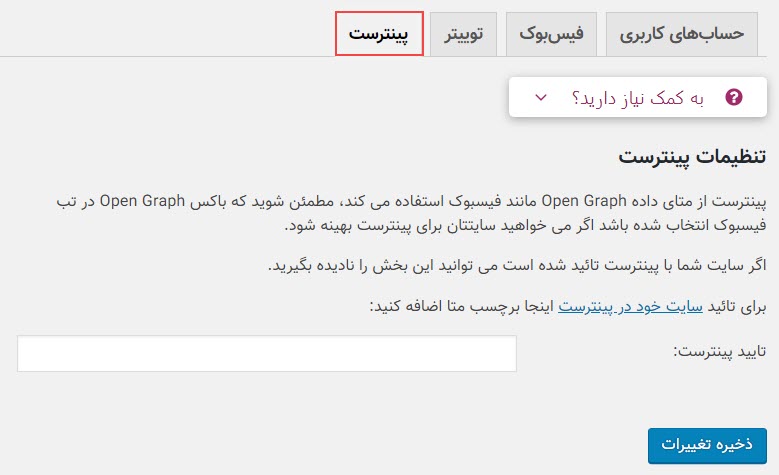
تایید پینترست: در این قسمت باید کد تاییدیه پینترست رو وارد کنید. برای اینکار باید ابتدا در شبکه پینترست یک حساب کاربری خود ایجاد کرده و در قسمت تنظیمات حساب کاربری بخشی که مربوط به تأییدیه وب سایت می باشد را تنظیم کنید. در این صورت از جانب پینترست یک کد متا در اختیار شما قرار داده خواهد شد که باید کد مربوط به متا را در این بخش وارد کرده و تنظیمات را ذخیره کنید تا عملیات تاییدیه صورت گیرد.
۳-۵- زیر منوی ابزارها:
در ادامه آموزش سئو وردپرس با افزونه Yoast Seo به سراغ زیر منوی ابزارها میرسیم. در این بخش مجموعه یواست امکانت خوبی در اختیار شما قرار داده است در این بخش شما می توانید فایل های robots.txt و .htaccess رو بر اساس نیاز خودتون ویرایش کنید یا حتی اقدام به ویرایش گروهی مطالب سایت کنید. در ادامه توضیحات کاملی در مورد این بخش ها میدهیم. برای دسترسی به منوی ابزارها به زیر منوی ابزارها مراجعه کنید و روی آن کلیک نمایید مانند تصویر زیر:
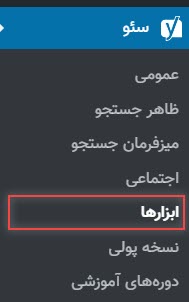
در این بخش وقتی روی ابزارها کلیک می کنید وارد صفحه ابزارهای افزونه یواست سئو می شوید مانند تصویر زیر:
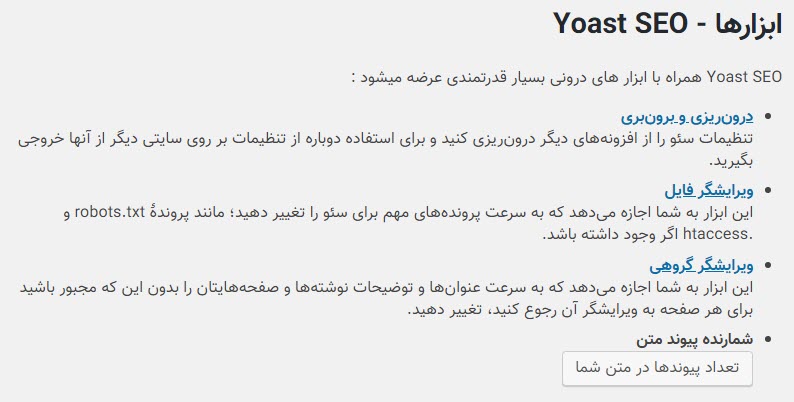
صفحه ابزارها دارای سه بخش اصلی می باشد که امکانات خوبی را در اختیار ما قرار میدهد که هر کدام را به صورت دقیق آموزش میدهیم.
درون ریزی و برون بری: هر افزونه یا قالب وردپرس دارای یک بخش درون ریزی و برون بری می باشد. با استفاده از این بخش می توانید از تنظیماتی که انجام داده اید نسخه پشتیبان بگیرید.
ویرایشگر فایل: از طریق این بخش می توانید فایل robots.txt و .htaccess را ویرایش کنید. در ادامه در مورد نحوه ویرایش هر کدام توضیحات لازم رو ارائه می کنم.
ویرایشگر گروهی: اگر خواستید عنوان یا متای توضیحات مطالب رو به صورت گروهی ویرایش کنید می توانید از این بخش استفاده کنید. به نظرم این بخش به شدت به کار میاد برای کسانی که تازه می خواهند اقدام به نصب افزونه Yoast Seo کنند.
شمارنده پیوند متن: اگر روی دکمه تعداد پیوندها در متن شما کلیک کنید افزونه یواست اقدام به شمارش کل لینک های داخلی داخل نوشته های ما می کند.
درون ریزی و برون بری
روی این گزینه کلیک کنید تا وارد بخش تنظیمات آن شوید این بخش داری سه تب می باشد مانند تصویر زیر:
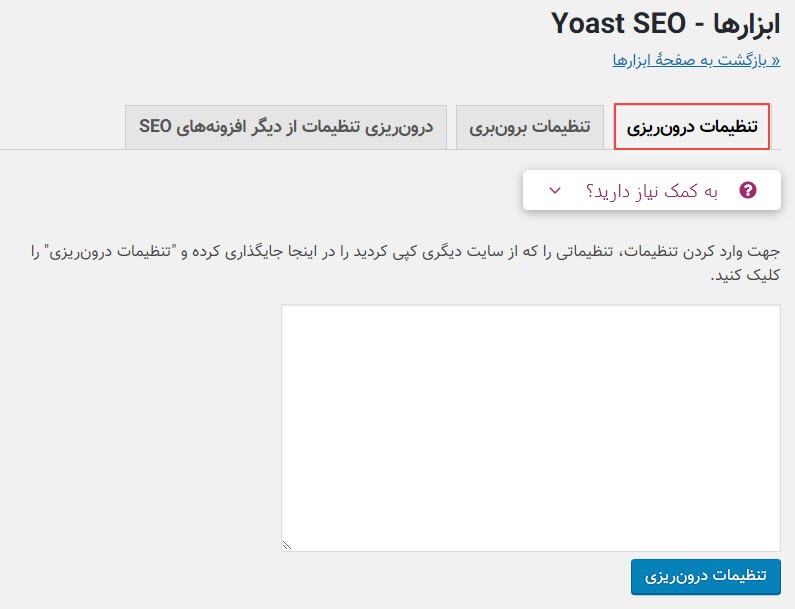
اگر قبلا از افزونه یواست سئو نسخه پیشتیبان گرفته اید می توانید در این باکس وارد کنید و تنظیمات رو درون ریز کنید. کار کردن با آن به شدت ساده است. تب دوم مربوط به تنظیمات برون بری است که وقتی روی آن کلیک می کنید مانند تصویر زیر لود می شود:
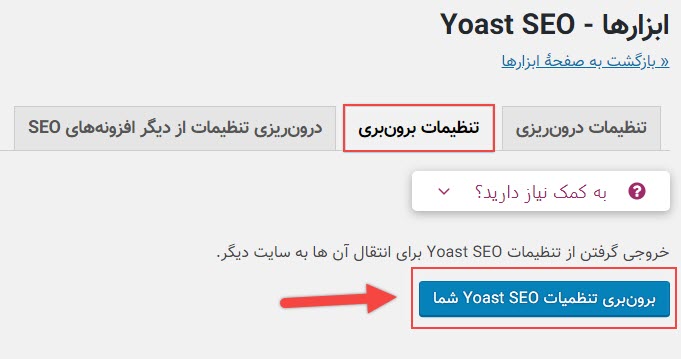
برای گرفتن نسخه پشتیبان از تنظیمات یواست سئو کافیه روی دکمه آبی رنگ برون بری تنظیمات Yoast SEO شما کلیک کنید تا مانند تصویر زیر یک باکس جدید باز شود و کل تنظیمات رو به صورت متنی در اختیار شما قرار دهد:
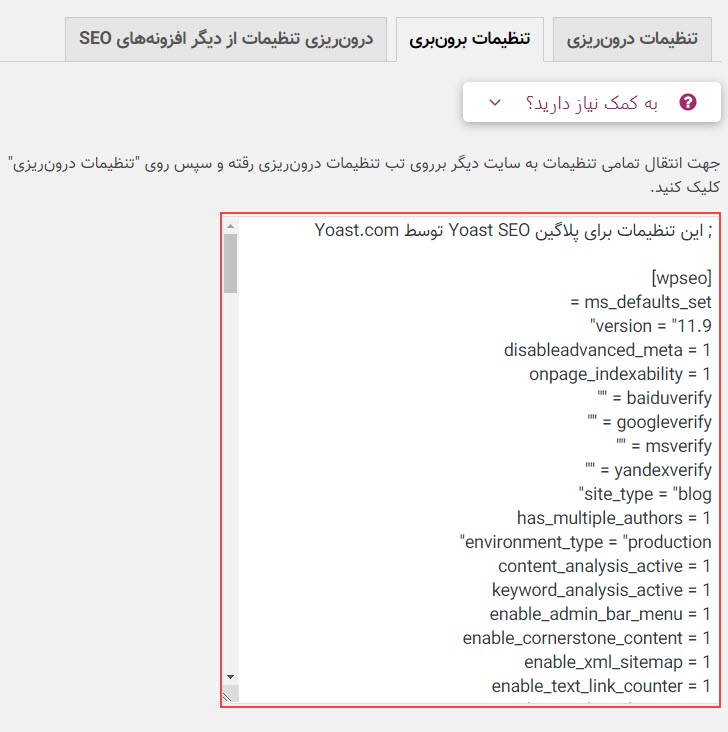
شما باید این متن رو کپی کنید و در افزونه یواست سئو مقصد در برگه برون ریزی وارد نمایید تا کل این تنظیمات منتقل شود. تب آخرم برای کسانی هستش که از افزونه های دیگر سئو وردپرس استفاده کرده اند و الان می خواهند به افزونه Yoast SEO کوچ کنند. روی این تب بزنید تا مانند تصویر زیر صفحه ای باز شود:
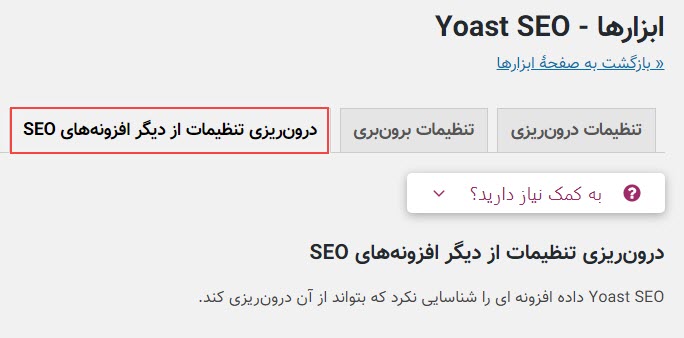
چون ما از افزونه های دیگری استفاده نمی کنیم اینجا چیزی نمایش نمیده و میگه افزونه ای رو شناسایی نکرده است. پس اگر خواستید از افزونه یواست سئو استفاده کنید ولی در حال حاضر از افزونه دیگر سئو وردپرس استفاده می کنید اصلا جای نگرانی نیست چون با رجوع به این بخش می تواند کل تنظیمات و عنوان ها و حتی توضیح متاها رو به این افزونه منتقل کنید.
ویرایشگر فایل
در ادامه آموزش افزونه Yoast Seo به سراغ بخش ویرایشگر فایل میرویم برای استفاده از این بخش باید روی گزینه ویرایشگر فایل کلیک کنید تا وارد صفحه اصلی این بخش شوید مانند تصویر زیر:
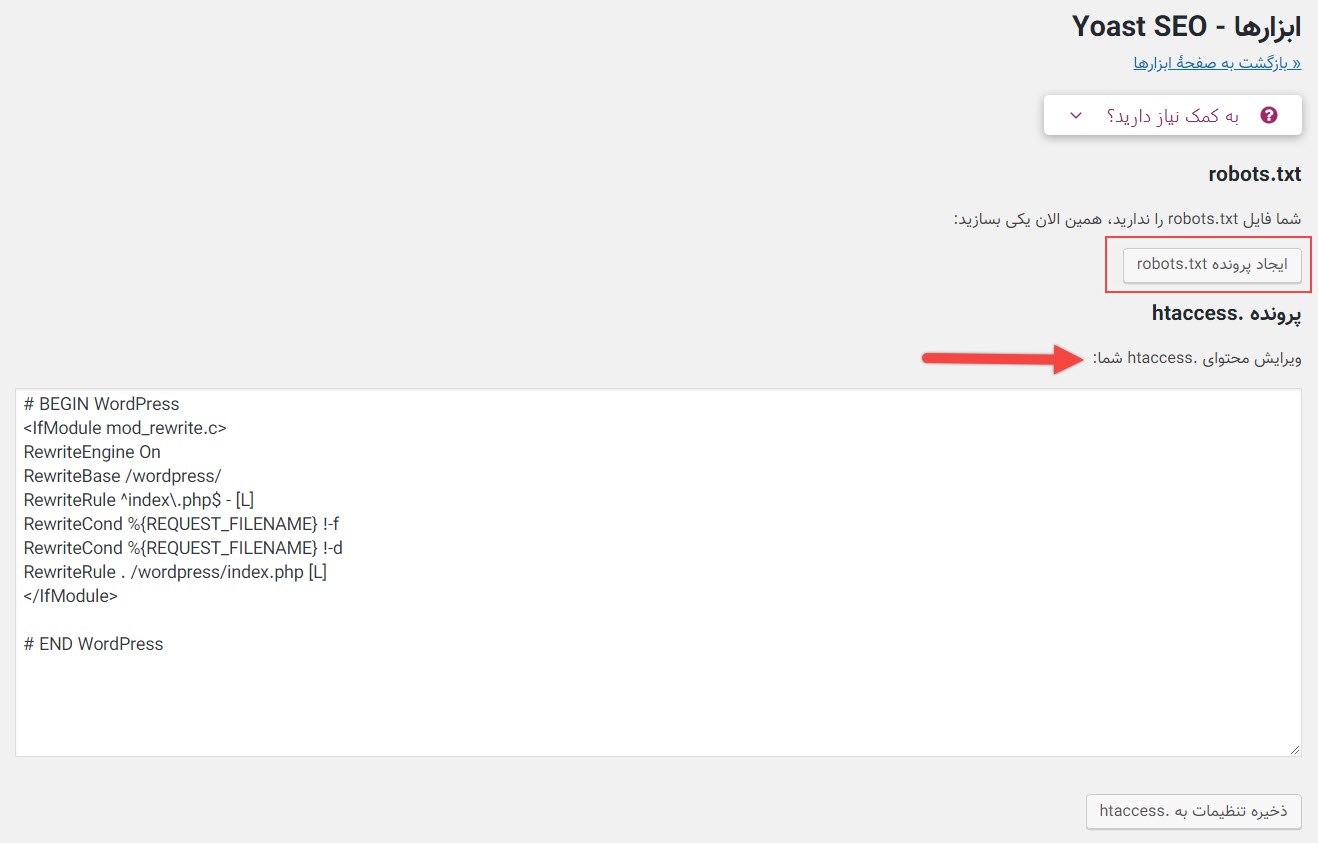
در این بخش شما می توانید هم فایل robots.txt رو بسازید هم اقدام به ویرایش .htaccess کنید. اگر خواستید فایل robots.txt رو بسازید کافیه روی دکمه ایجاد پرونده robots.txt کلیک کنید تا یک باکس ویرایش این فایل ایجاد شود مثل تصویر زیر:
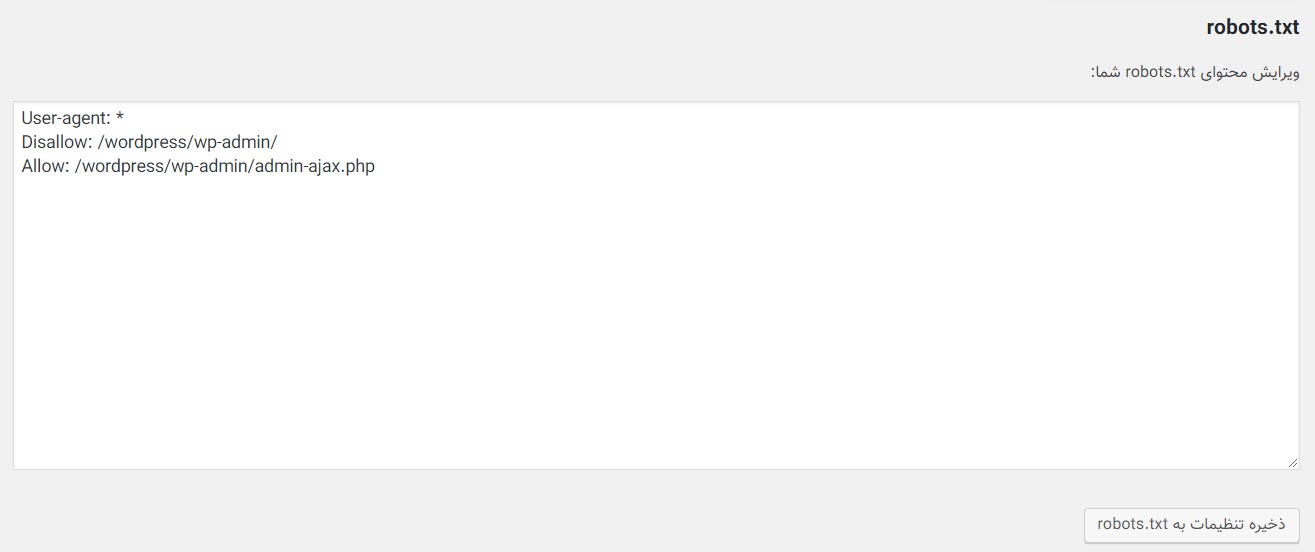
به همین راحتی می توانید این بخش رو هم فعال کنید. اگر میخواید در مورد این دو بیشتر بدونید کافیه آنها رو گوگل کنید. ولی برای درک بیشتر نسبت به آنها توضیحات مختصری در مورد هر کدام ارائه میدهیم.
robots.txt چیست: Robots.txt یک فایل متنی ساده هستش که در بخش بالا هم دیدید که در روت دایرکتوری هاست قرار میگیرد که ما می توانیم از طریق آن چگونگی خزیده شدن و ایندکس شدن مطالب وبسایت توسط ربات های موتورهای جستجو رو مشخص کنیم. مثلا می توانیم مشخص کنیم چه مطالبی ایندکس شود یا چه مطالبی اصلا توسط خزنده های گوگول ایندکس نشوند.
.htaccess چیست: .htaccess هم یک فایل متنی است که جهت پیکربندی پوشههای مختلف در بعضی از وب سرورها از جمله آپاچی به کار میرود. بسیاری از کارهایی که نیاز به کدنویسیهای پیشرفته دارند، تنها با نوشتن یک خط کد در این فایل ممکن میگردند. با استفاده از این فایل شما می توانید صفحه ای را به صفحه دیگر ریدایرکت کنید ، پسوند فایل را تغییر دهید، روی پوشه رمز گذاری نمایید و مواردی از این قبیل را به سادگی انجام دهید.
ویرایشگر گروهی
اگر دنبال این هستید که بدون مراجعه به مطالب سایت، تمام عنوان ها و توضیحات متا رو به صورت گروهی تغییر دهید می توانید از این بخش استفاده کنید. از طریق این بخش می توانید به صورت گروهی تمام عنوان ها و متا دیسکریپشن ها رو تغییر دهید و اصلا نیازی نیست به ویرایشگر وردپرس هم مراجعه نمایید. روی این گزینه کلیک کنید تا وارد بخش ویرایشگر گروهی شوید در این بخش ما دو تب داریم که یکی برای ویرایش عنوان ها و دیگری برای ویرایش توضیحات متا؛ مانند تصویر زیر:
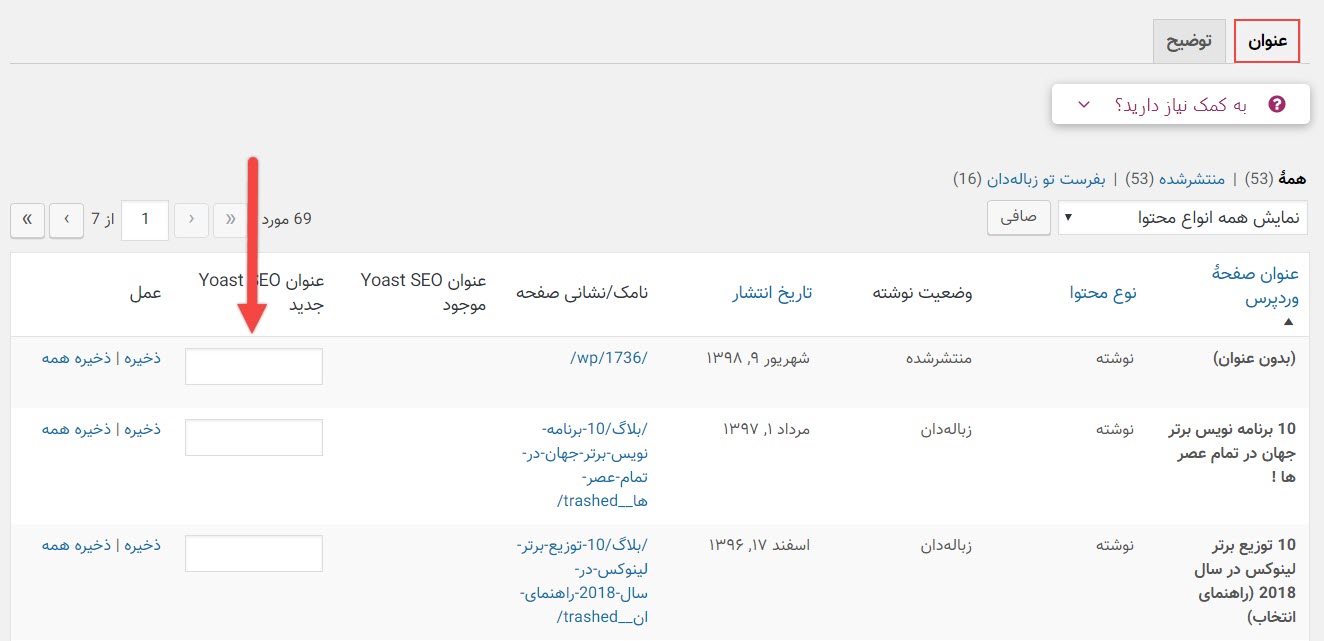
در این بخش که با فلش قرمز رنگ مشخص کردیم شما می توانید تمام عنوان ها رو ویرایش کنید یا عنوان قرار دهید. اگر تعداد مطالب شما به شدت زیاد هستش و می خواهید سریع این عنوان جدید برای نوشته ها قرار دهید از این بخش استفاده کنید البته یادتون نره این عنوان سئو هستش نه عنوان نوشته، باید به این موضوع توجه ویژه شود. اگر هم خواستید توضیحات متا رو به صورت گروهی ویرایش کنید کافیه روی تب توضیح بزنید. مانند تصویر زیر:
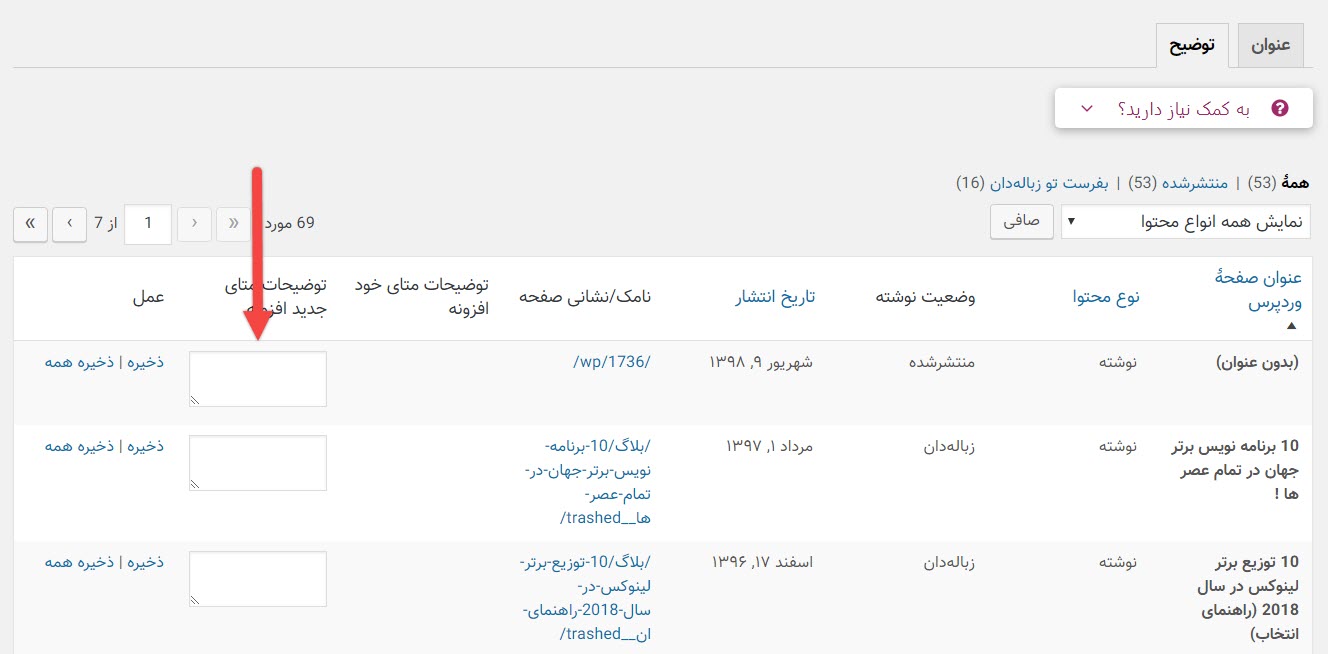
۳-۶- زیر منوی نسخه پولی:
آموزش افزونه Yoast Seo که ارائه کردیم مربوط به نسخه رایگان است اگر شما خواستید نسخه پولی و حرفه ای این افزونه رو استفاده کنید می توانید به این زیر منو برید و نسخه حرفه ای رو تهیه کنید. سعی می کنیم تا چند روز آینده نسخه حرفه ای رو به همراه آموزش برای شما عزیزان آماده کنیم تا در صورتی که دوست داشتید آن را تهیه کنید.
۳-۷- زیر منوی دوره های آموزشی:
مجموعه یواست چند دوره آموزشی در زمینه آموزش افزونه Yoast Seo یا آموزش سئو و … برگزار کرده است که می توانید از این بخش به آنها دسترسی داشته باشید شما می توانید در این دوره ها شرکت کنید و اگر نمره قبولی دریافت کردید کی مدرک دریافت می کنید. برای دسترسی به این دوره های آموزشی باید ماهی ۵۰ دلار پرداخت کنید با پرداخت این ۵۰ دلار به تمام دوره ها، افزونه ها و مطالب ویژه به مدت یک ماه دسترسی دارید و اگر بخواهید سالانه این محتوا رو داشته باشید باید سالی ۶۰۰ دلار پرداخت نمایید.
توجه: تا این لحظه از آموزش کامل سئو وردپرس با افزونه Yoast Seo تمام تنظیمات این افزونه رو به صورت کامل و جامع آموزش داده ایم و حتی یک گزینه جا نمونده و به جرات می توان گفت کاملترین آموزش تنظیمات Yoast Seo می باشد. هر چیزی در بخش تنظیمات این افزونه وجود داشت رو مورد بررسی قرار دادیم و بعد از توضیحات، ویدیو مربوطه رو در انتهای هر بخش قرار دادیم که پیشنهاد میکنم این ویدیوها رو هم ببینید.
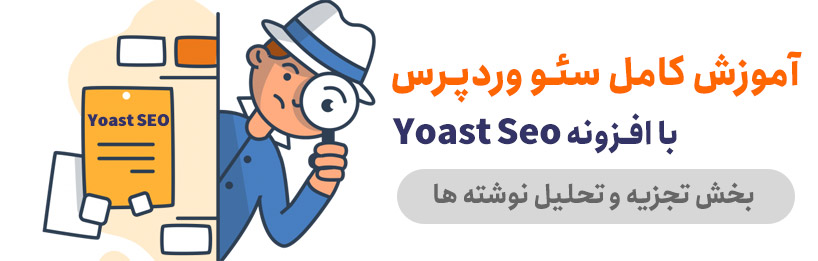
۴- آموزش کامل سئو وردپرس با افزونه Yoast Seo – بخش تحلیل و آنالیز نوشته ها
تا این لحظه اقدام به آموزش تنظیمات Yoast Seo کردیم و تمام بخش های آن را به صورت جز به جز توضیح دادیم. حال میخواهیم به سراغ آموزش کامل سئو وردپرس با افزونه Yoast Seo یعنی بخش کار کردن با خود افزونه در بخش نوشته ها و برگه ها، که شبیه هم هستند اگر یکی رو یاد بگیرید یعنی هر دو رو یاد گرفته اید. برای اینکار یک نوشته جدید باز کنید. زیر باکس نوشته یک جعبه جدید اضافه شده با عنوان Yoast Seo که شامل سه تب مختلف می باشد که در بخش زیر نحوه کار هر کدام را به صورت کامل آموزش میدهیم. (اگر این جعبه وجود نداشت از بخش بالا سمت چپ روی تنظیمات صفحه زده و تیک Yoast Seo رو بزنید تا این جعبه ظاهر شود.)
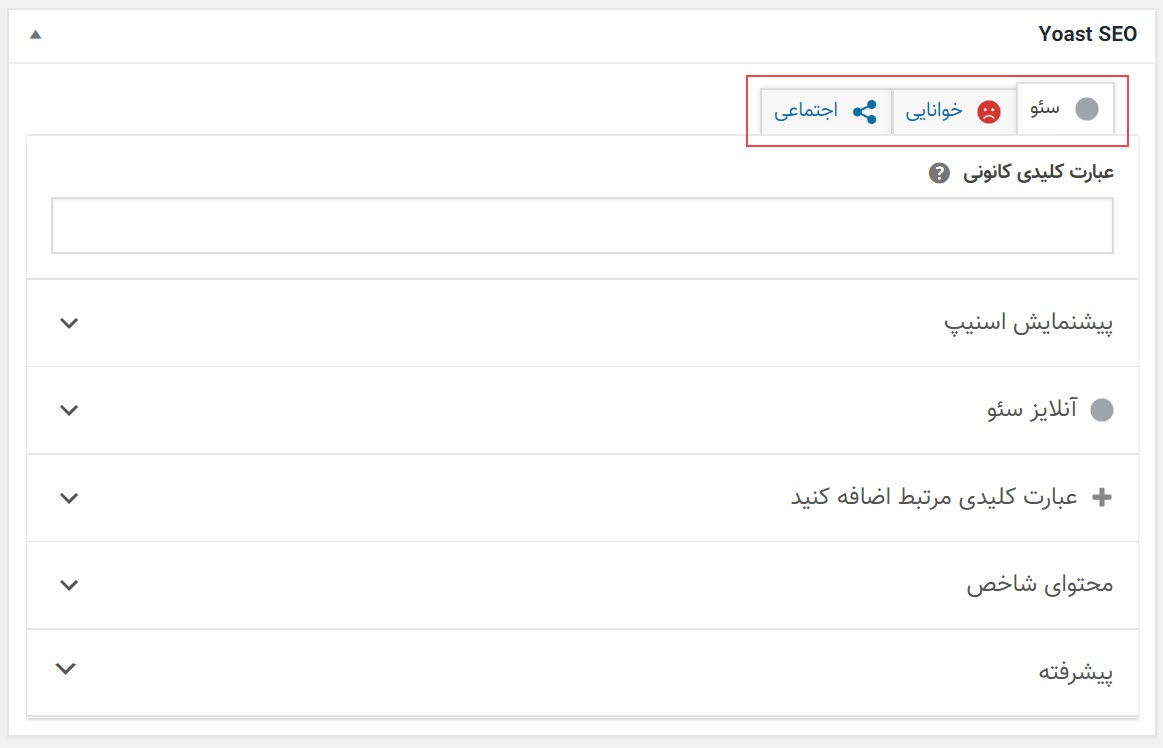
هر صفحه ای از سایت ما برای یک یا چند کلمه کلیدی خاص سئو می شود با استفاده از بخش آنالیز محتوای افزونه Yoast SEO می توانید یک محتوای خوب و قابل قبول برای کلمه کلیدی مورد نظر بنویسید که بتوانید در نتایج جستجو رتبه کسب نمایید. سعی می کنیم در این بخش آموزش استفاده از Yoast Seo برای نوشتن محتوا را کامل ارائه دهیم. اگر بتوانید این بخش رو خوب یاد بگیرید و محتوا نویسی رو بلد بشید خیلی راحت می توانید در صفحه نتایج موتورهای جستجو بخصوص گوگل رتبه های خوبی رو کسب کنید. سعی می کنم تمام چیزهایی که به صورت تجربی در زمینه یواست سئو کسب کردم رو در اختیارتون قرار دهم.
۴-۱- تب سئو:
این تب اصلی ترین تب این بخش می باشد که شما باید در آن کلمه کلیدی اصلی رو مشخص کنید که محتوای شما بر اساس آن کلمه کلیدی نوشته می شود در این تب شما می توانید پیشنمایشی از مطلب خود در موتورهای جستجو رو ببینید و حتی می توانید مشکلات محتوا از لحاظ لینک، عکس، تعداد کلمات کلیدی به کار رفته در متن و خیلی چیزهای دیگه رو ببینید و بر اساس همین آمار می توانید محتوای خود را بهتر کنید. در بخش زیر دونه به دونه این بخش ها رو آموزش میدهیم تا کار با پلاگین Yoast Seo را یاد بگیرید.
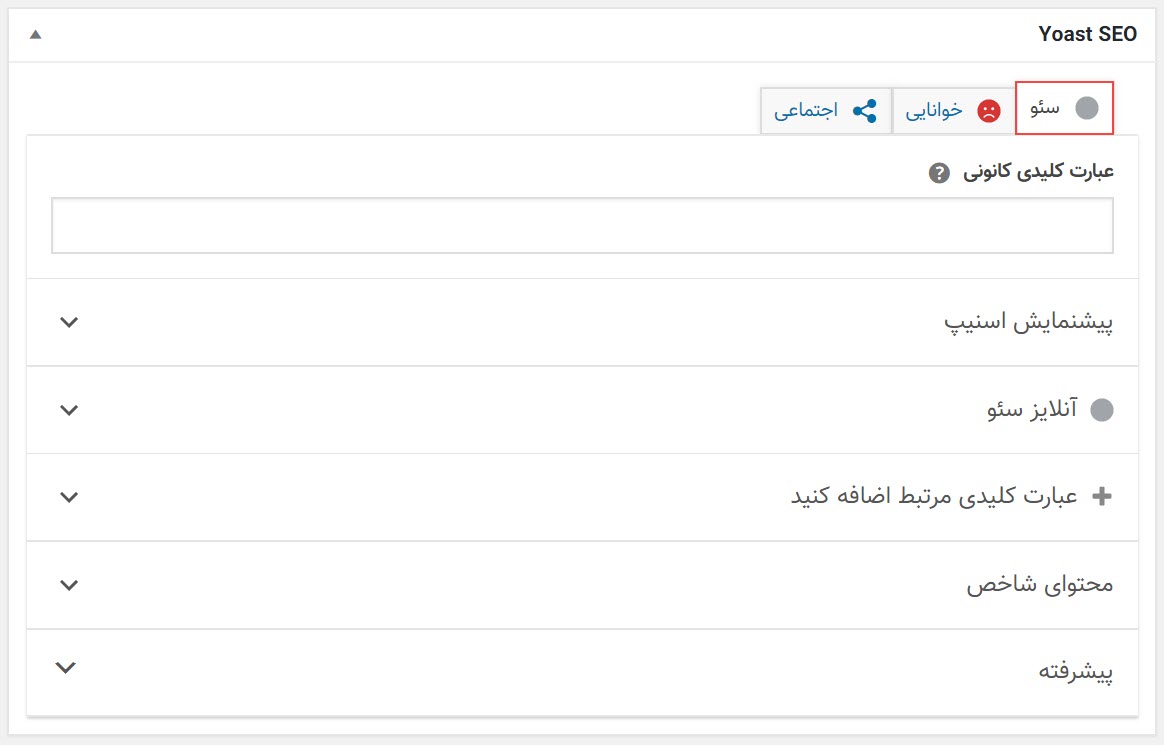
عبارت کلیدی کانونی
در این باکس باید کلمه کلیدی که می خواهید نوشته خود را برای آن سئو کنید بزنید مثلا ما در صفحه آموزش وردپرس به صورت تصویری و کامل، این صفحه رو برای کلمه کلیدی آموزش وردپرس بهینه کرده ایم. پس شما باید صفحه خود را برای یک کلمه کلیدی که میدانید جستجو می شود سئو کنید. مثلا در این آموزش که در حال ارائه آن هستیم صفحه را میخواهیم برای کلمه کلیدی یادگیری لینوکس بهینه سازی کنیم.
توجه: اگر نمیدونید کلمه کلیدی چی هستش باید بگم کلمه کلیدی، کلماتی هستند که کاربران در موتورهای جستجو سرچ می کنند تا به محتوایی که می خواهند برسند اگر محتوای شما کلمه کلیدی نداشته باشد نمیدانید برای چه چیزی صفحه رو بهینه کنید. اگر میخواهید ورودی از موتورهای جستجو داشته باشید باید بدانید این صفحات و مقالاتی که در حال نگارش آن هستید برای چه کلمات و عباراتی سئو و بهینه سازی می شوند.
پیشنمایش اسنیپ
در ادامه آموزش کامل Yoast Seo به بخش پیشنمایش اسنیپ رسیدیم اگر میخواهید یک پیشنمایش از مطلب خود در موتورهای جستجو رو ببینید می توانید از این بخش استفاده کنید. پیشنمایش اسنیپ یک پیشنمایش از مطلب شما در نتایج موتورهای جستجو در اختیارتون قرار میدهد این بخش خود شامل سه قسمت عنوان سئو، نامک و توضیح متا می باشد که به صورت کامل در مورد هر کدام صحبت می کنیم.
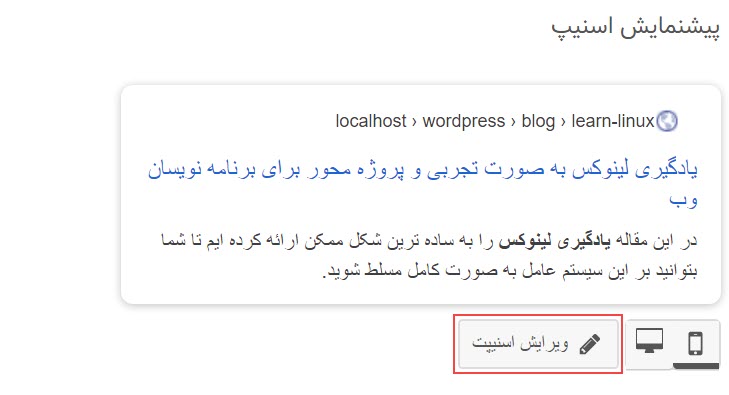
برای ویرایش این بخش روی دکمه ویرایش اسنیپ کلیک کنید تا یک بخش دیگر برای ویرایش عنوان سئو، نامک و توضیح متا باز شود مانند تصویر زیر:
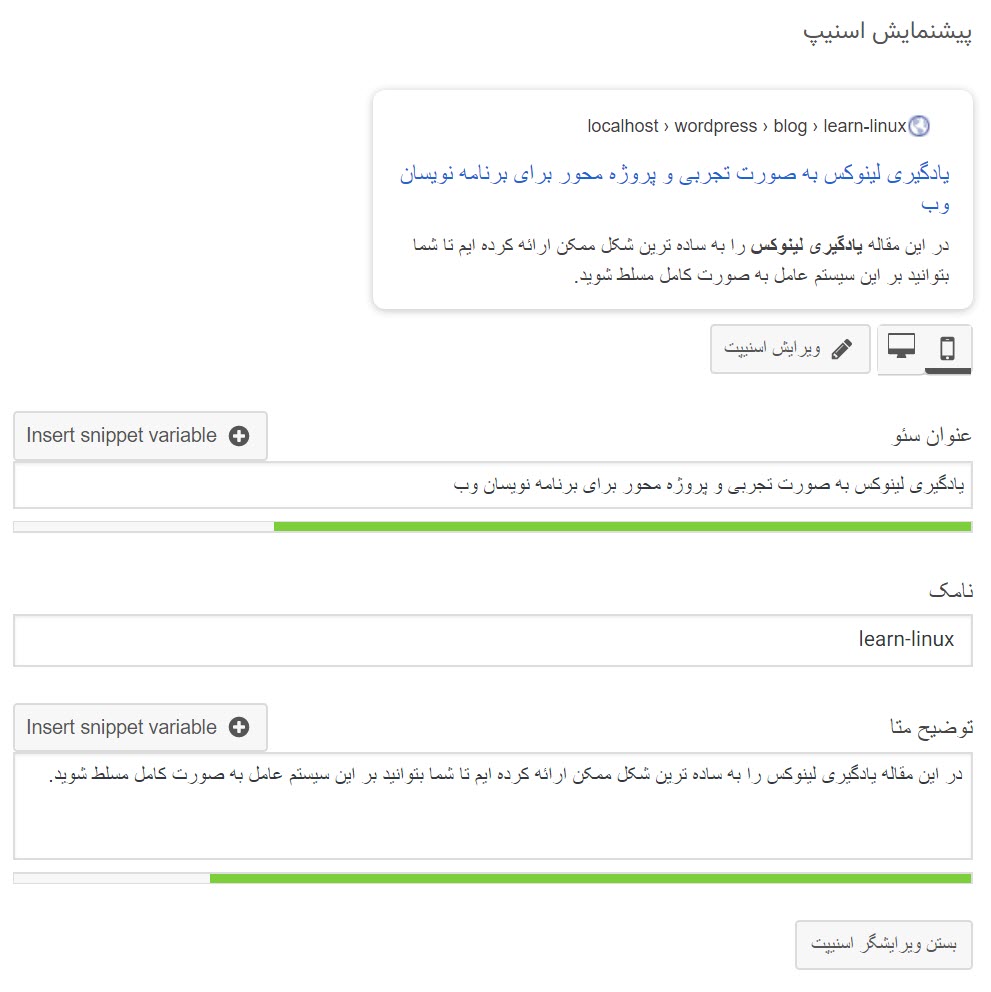
عنوان سئو: در این بخش باید عنوانی برای نوشته در موتورهای جستجو مشخص کنید این عنوان فقط در موتورهای جستجو نمایش داده می شود و هیچ تغییری در عنوان خود مطلب در سایتتون نمیدهد. این عنوان باید شامل کلمه کلیدی اصلی و بین ۵۰ تا ۷۰ کارکتر باشد پیشنهاد خودم، ۶۰ کارکتر می باشد. سعی کنید تا می توانید عنوان رو با صداقت و جذاب بنویسید. منظور از صداقت یعنی کاربر رو فریب ندهید و تیترهای غیر واقعی بنویسید.
نامک: این بخش مربوط به آدرس یا همان URL می باشد که می توانید فارسی یا انگلیسی باشد اگر فارسی می نویسید بای شامل کلمه کلیدی باشد و سعی کنید اصل کلمه کلیدی رو داخل این بخش قرار دهید و اگر انگلیسی می نویسید سعی کنید معادل انگلیسی آن را بنویسید. حالا کدوم بهتر هستش ببینید دوستان عزیز فرق آنچنانی با هم ندارند اما وقتی انگلیسی می نویسید برای به اشتراک گذاری لینک، خیلی ظاهر جذاب تری دارد و مثل فارسی فقط کد نشون نمیده؛ هیچ فرقی نمی کند چه مدلی بنویسید.
توضیح متا: این بخش مربوط به توضیحات متا دیسکریپشن است یعنی همان متنی که در زیر عنوان قرار میگیرد این متن روی سئو تاثیر خاصی ندارد اما اگر بتوانید آن را جذاب بنویسید باعث می شود کاربران در صفحه جستجو با خواندن آن روی عنوان شما کلیک کنند. پس برای کلیک کردن کاربران تاثیر گذار است.
آنلایز سئو
در ادامه آموزش افزونه Yoast Seo به بخش مهم تجزیه و تحلیل محتوا رسیدیم از طریق این بخش می توانید متوجه شوید محتوای شما باید از چه لحاظ بهینه شود و یکی از خوبی های این افزونه اینه که به صورت فارسی هستش و خیلی راحت با خواندن این مشکلات می توانید آن را حل کنید. البته سعی می کنم در فیلم آموزش Yoast Seo به صورت پروژه محور در مورد کار این بخش صحبت کنم که خیلی بهتر درک کنید پس سعی کنید ویدیوها رو هم ببینید چون علاوه بر آموزش افزونه Yoast Seo سعی می کنم چند نوشته رو هم مورد بررسی قرار دهم تا درک بهتری نسبت به این افزونه و نحوه کارش پیدا کنید.
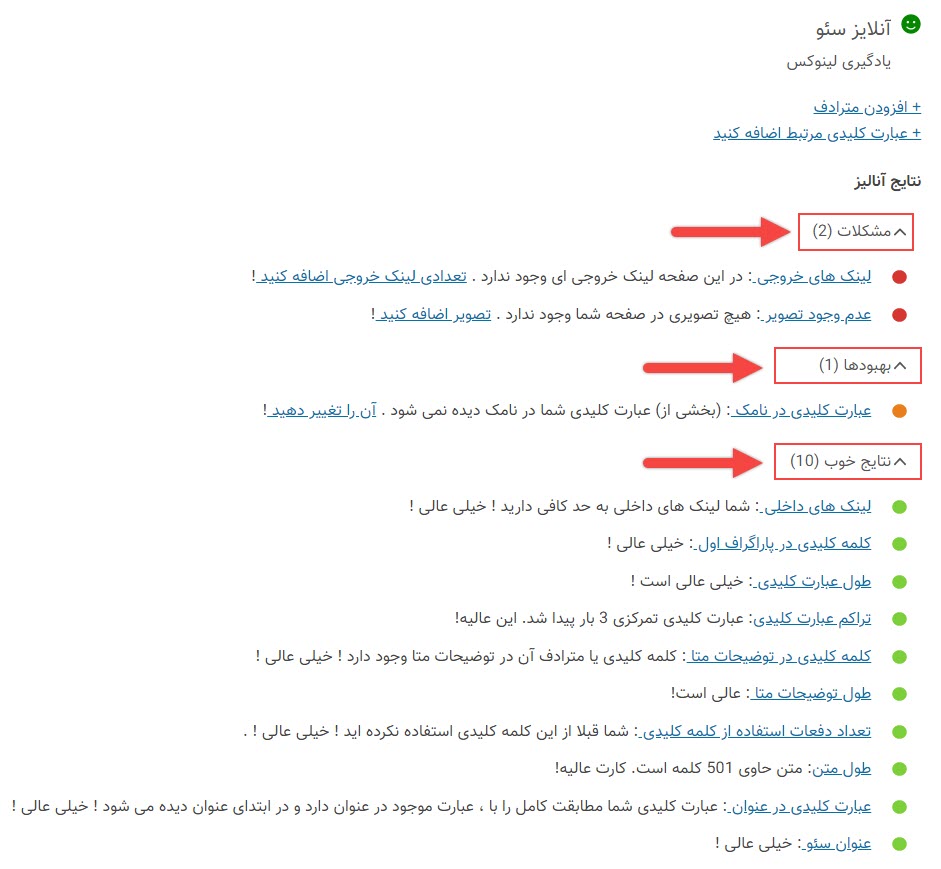
بخش آنالیز افزونه یواست سئو شامل سه قسمت اصلی زیر می باشد:
مشکلات: این ها باید اضافه شوند مثلا در این نوشته ما دو مشکل داریم که باید به نوشته اضافه شوند یکی محتوای ما عکس ندارد و دیگری لینک خروجی به سایت های دیگر، که باید این دو تا رو اضافه کنیم. معمولا چیزهایی که باید اضافه شوند و برای صفحه مشکل ایجاد کرده اند با رنگ قرمز نمایش داده می شوند.
بهبودها: این بخش وجود دارد اما باید بهتر شود مثلا ما نامک رو انگلیسی زدیم و اینجا گفته نامک شامل کلمه کلیدی نیست. حالا این یک نمونه هستش و بخش های دیگر اگر بود باید بهبود بخشید. این بخش رو با رنگ نارنجی نشان میدهد.
نتایج خوب: این بخش مربوط به گزینه هایی هستش که درسته و نیاز به تغییر وجود ندارد و با رنگ سبز نشان میدهد.
پیشنهاد میکنم حتما فیلم آموزش Yoast Seo رو به صورت کامل ببینید چون به صورت پروژه محور روی چند نوشته کار می کنیم تا شما درک درستی از نحوه استفاده از Yoast Seo پیدا کنید.
عبارت کلیدی مرتبط اضافه کنید
اگر می خواهید یک صفحه رو برای چند کلمه کلیدی، سئو کنید و همه این کلمات کلیدی رو در بخش یواست سئو وارد کنید باید افزونه یواست سئو نسخه حرفه ای رو تهیه کنید اینجا چون نسخه رایگان هستش امکان وارد کردن کلمات کلیدی بیشتر نیست.
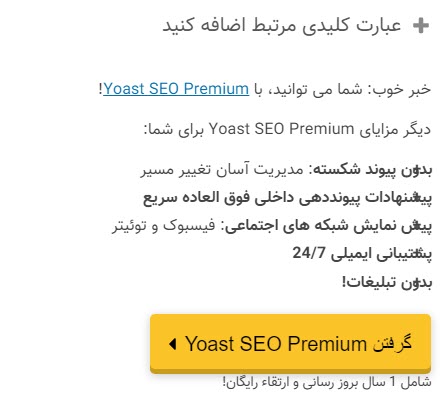
محتوای شاخص
قبلا در مورد محتوای شاخص صحبت کردیم محتوای شاخص یا همان cornerstone content به محتوایی می گن که خیلی مهم هستند و هر سایت دارای تعدادی از این محتوا است. مثلا تو سایت ما، محتوای شاخص که خیلی مهم هستند صفحات آموزش وردپرس و آموزش ووکامرس هستند که به عنوان محتوای شاخص در نظر گرفته شده اند. در این بخش باید محتوای شاخص رو فعال کنید. (پس اگر این نوشته شما خیلی مهم هستش و میخواهید از طریق آن تعداد زیادی ورودی داشته باشید این گزینه رو فعال کنید)

کافیه این بخش رو باز کنید و اون بخشی که کادر قرمز دورش کشیدیم رو بزنید تا روشن شود و این محتوا به عنوان محتوای شاخص در نظر گرفته شود. هر محتوایی که در سایت تولید می کنید به عنوان محتوای شاخص در نظر نگیرید چون بدترین کار ممکن هستش، سعی کنید محتوایی که خیلی خوب هستند و می خواهید ورودی زیادی از موتورهای جستجو از طریق آن محتوا بگیرید این بخش رو براش فعال کنید.
پیشرفته
در ادامه آموزش استفاده از Yoast Seo به سراغ بخش پیشرفته میرویم این قسمت به شدت مهم و حساس می باشد و هنگام کار کردن با آن باید مواظب باشید چون اگر یه بله رو خیر کنید محتوای شما ایندکس نمی شود و هر چه کار کرده اید خراب می شود. پس هنگام کار با بخش پیشرفته مواظب باشید. و اگر اطلاعاتی در مورد آن ندارید اصلا کاری باهاش نداشته باشید ولی در اینجا تمام بخش های آن را توضیح میدهیم تا بتوانید در صورت نیاز با آن کار کنید.

به موتورهای جستجو اجازه نمایش این نوشته را می دهید؟: از طریق این بخش می توانید تنظیم کنید که این محتوا ایندکس نشود اگر این بخش را روی خیر قرار دهید این نوشته در موتورهای جستجو ایندکس نمی شود و دیگر در نتایج آن را نخواهید دید.
موتورهای جستجو باید دنبال کنند پیوندهای موجود در این نوشته؟: هر نوشته دارای تعدادی لینک می باشد اگر میخواهید پیوندها یا همان لینک های داخل نوشته توسط گوگل مورد بررسی قرار گیرند و گوگل آنها رو دنبال کند این بخش باید روی بله باشد اما اگر میخواهید آن لینک ها با اثر باشند و گوگل با آنها کاری نداشته باشد این گزینه را روی خیر قرار دهید.
متا روبات های پیشرفته: این بخش شامل ۴ گزینه می باشد که به صورت پیشفرض روی هیچ کدام است اگر گزینه بدون ایندکس تصویر رو انتخاب کنید عکس های موجود در این نوشته توسط گوگل ایندکس نمی شوند و در نتایج وجود نخواهند داشت. اگر بدون بایگانی رو انتخاب کنید مقاله شما در بخش بایگانی های سایت ظاهر نخواهد شد. کدهایی که در سربرگ سایت قرار میگیرند، به آنالیز کننده ها مثل گوگل آنالیتیکس و دیگر ابزارهای شخص سوم اجازه رهگیری محتوا را میدهند. کدهایی برای تنظیم ریدایرکت دامنه و حتی SSL نیز تنظیم می شوند و با انتخاب این گزینه یعنی بدون سربرگ، شما برگه یا نوشته را عملا از این موارد محروم می کنید و به نوعی آن را از سایت جدا می کنید.
نشانی قانونی (Canonical): در صورتی که گوگل هنگام خزیدن در صفحات سایت شما به دو صفحه با اطلاعات یکسانی برخورد کند، قادر به تشخیص آنها نخواهد بود. و مشکل صفحات دوقلو پیش میآید که تاثیر بسیار بدی روی سئوی وبسایت شما میگذارد. اما راه حل این مشکل چیست؟ نشانی قانونی یا canonical اینجا به کمک ما میآید. در واقع این گزینه مانند ریدایرکت عمل میکند و مطالب دوقلوی شما را به آدرسی که شما در این بخش قرار میدهید منتقل میکند. همچنین به گوگل میگوید که این مطلب اصلی ماست و فقط این را ایندکس کن.
۴-۱- تب خوانایی:
یکی از ویژگی های پلاگین Yoast Seo همین بخش خوانایی می باشد که به ما کمک می کند تا محتوایی که ارائه می کنیم مشکل خوانایی نداشته باشد این مشکل خوانایی بر اساس تجربه کاربری مشخص می شود مثلا جملات کوتاه و سنجیده کمک بهتری به خواننده می کنند یا مثلا محتوای شمرده و مفهومی که کلمات کمی دارد، بار معنایی بیشتر و رسایی زیاد تری دارد. پس در نهایت اینکه هر چه بهتر و کوتاه و خوب بنویسید کار خواننده را آسان تر کرده اید و به وی امکان میدهید از خواندن محتوای شما لذت ببرد.
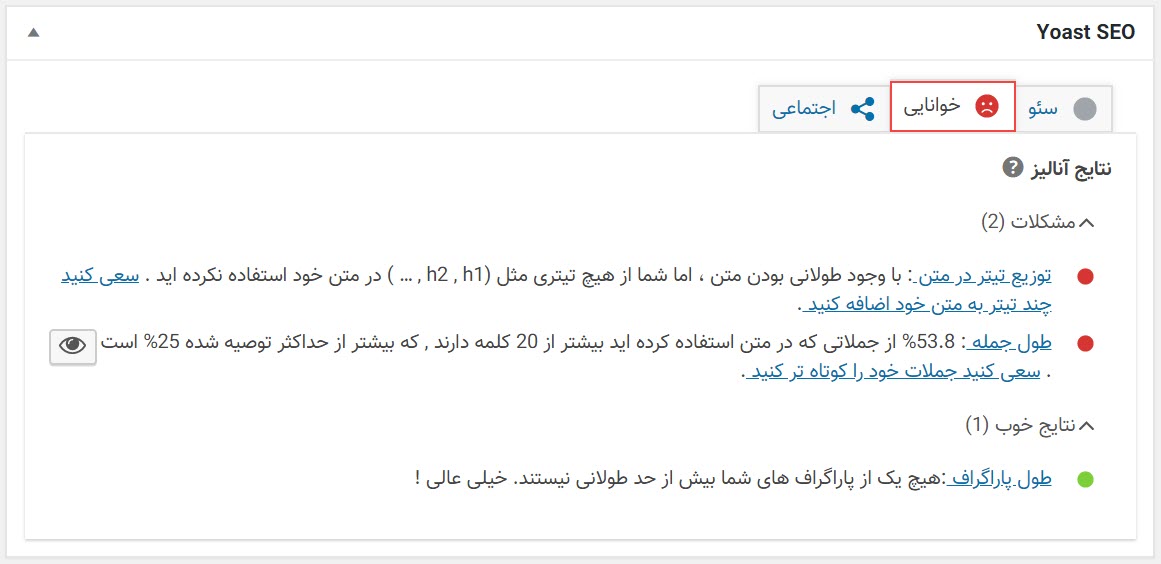
برای اینکه محتوای شما دارای خوانایی خوبی باشد و افزونه یواست سئو چراغ قرمزی برای شما روشن نکند می توانید محتوای زیر رو درنظر بگیرید:
- جملات کوتاه قابل خواندن و تاثیر گذارتر میباشند. سعی کنید ۲۵% جملات پست تان کمتر از ۲۰ کلمه داشته باشند.
- از پاراگراف های کوتاه ۷-۸ جملهای استفاده نمایید.
- طول پاراگراف هایتان از ۱۵۰ کلمه بیشتر نشود.
- محتوای شما باید دارای تیتر هایی شامل کلمه کلیدی باشد
- محتوای شما باید دارای تیترهایی مثل (h2 , h1 , …) باشد
- سرفص های مطلب تان اندازه مناسبی داشته باشند، نه خیلی طولانی و نه خیلی کوتاه باشند.
مشکلات
در این بخش مشکلات رو به صورت واضع با چراغ قرمز نشان میدهد و شما کافیه عنوان ها رو بخونید و بر اساس چیزی که گفته شده است محتوای خود را بهینه کنید مثلا اولین مشکلی که در این متن برای خوانایی محتوا وجود دارد عدم استفاده از تیترهای h1, h2 و … است که باید حتما محتوای شما داشته باشد.
نتایج خوب
هر بخشی که درست انجام شده باشد در این بخش با چراغ سبز نشان داده می شود و نیاز به بهینه سازی نیست.
۴-۱- تب اجتماعی:
در ادامه آموزش کار با پلاگین Yoast Seo به تب اجتماعی میرسیم با تنظیم این بخش به گوگل و دیگر موتورهای جستجو می گوید که این مطلب متعلق به شماست و اگر در این شبکه های اجتماعی به اشتراک گذاشته شد یک امتیاز مثبت برای شما در نظر گرفته شود.
اگر شما این بخش رو پر نکنید اتفاق بدی برای شما رخ نمیدهد اما شبکه های اجتماعی به صورت پیش فرض از عنوان و توضیحات متایی که در تب اول وارد کردید استفاده می کند و همچنین تصویر شاخص یا یک تصویر از محتوای شما را به عنوان تصویر مطلب در نظر میگیرد اما اگر میخواهید وقتی محتوای شما به اشتراک گذاشته شد خیلی سفارشی سازی شده و با عنوان و توضیحات مخصوص شبکه های اجتماعی نشان داده شود این بخش رو پر کنید.
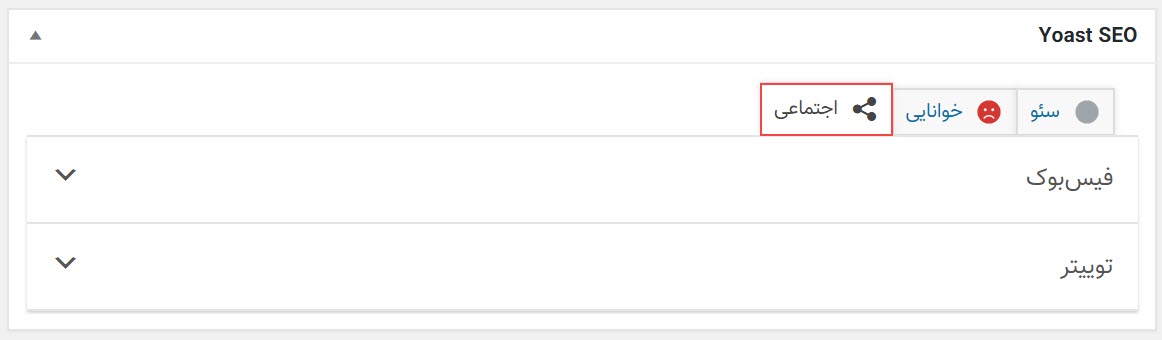
فیسبوک
وقتی روی این بخش میزنید شامل عنوان فیس بوک، توضیح فیس بوک و عکس فیس بوک می باشد که شما بر اساس چیزی که می دانید می توانید این محتوا رو پر کنید سعی کنید طوری این محتوا رو وارد کنید که برای مخاطبی که در فیس بوک فعالیت می کند و محتوای شما رو میبیند جذاب باشد.
توییتر
بخش توییتر دقیق مثل فیس بوک هستش و سه بخش عنوان توییتر، توضیح توییتر و عکس توییتر دارد که می توانید خودتان این سه بخش رو کامل پر کنید تا کسی که این مطلب رو در توییتر به اشتراک گذاشت با این محتوایی که شما اینجا وارد کردید نمایش داده شود.
بررسی میزان بهینه بودن سئو محتوا در افزونه یواست سئو
تا این لحظه آموزش تنظیمات Yoast Seo و نحوه کار با آن را مورد بررسی قرار دادیم حالا باید ببینم این کارهایی که کردیم چه میزان روی سئو محتوا تاثیر گذار بوده، کافیه از سمت چپ بالا (بالا دکمه انتشار) دو چراغ اضافه شده اند این دو چراغ رو ببینید. مانند تصویر زیر:
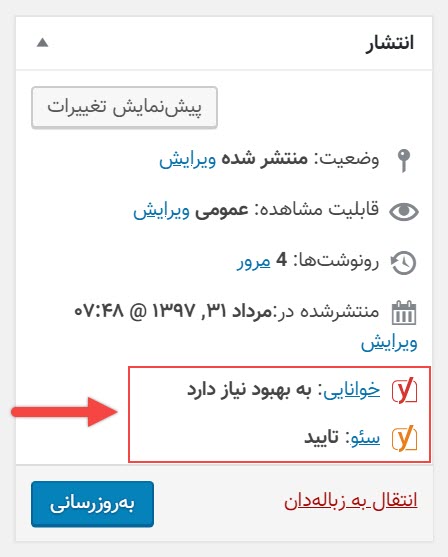
- دایره سبز: اگر چراغ سبز بود یعنی این سئو خوب هستش و قابل قبول بودن سئو برگه یا نوشته را نشان میدهد.
- دایره نارنجی: اگر این دایره سبز نارنجی بود یعنی باز جای کار دارد و می توانید با رفع بعضی از مشکلات، این نوشته را بهبود بخشید.
- دایره قرمز: اگر این چراغ قرمز بود یعنی این نوشته وضعیت بدی دارد و باید مشکلاتش رو حل کنید و جای کار زیادی دارد.
- دایره خاکستری: اگر این دایره خاکستری بود به این معنی هستش که هیچ اطلاعاتی در خصوص سئوی برگه مطلب در دسترس نیست.
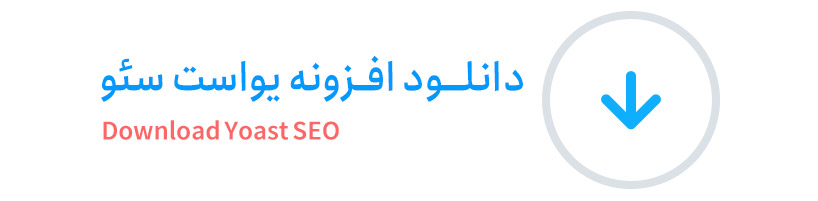
دانلود افزونه یواست سئو Yoast SEO
برای دانلود افزونه یواست سئو می توانید یا از همین صفحه این افزونه رو دانلود کنید با برید داخل مخزن وردپرس و آخرین نسخه این افزونه رو دانلود کنید البته هر وقت افزونه نسخه جدیدش بیاد ما هم در اینجا آخرین نسخه رو برای دانلود قرار میدهیم. برای دانلود افزونه یواست سئو کافیه روی دکمه های زیر کلیک کنید. اگر هم به دنبال دانلود افزونه یواست سئو نسخه حرفه ای هستید تا چند روز دیگه نسخه حرفه ای این افزونه رو هم داخل سایت قرار میدهیم و لینکش رو داخل همین صفحه برای تهیه میذاریم.
/rating_on.png)
/rating_half-rtl.png)







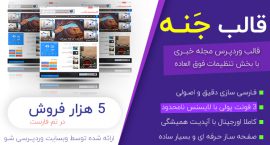

/rating_off.png)
سوال داشتم خدمتتون:
سایتم یک دانشنامه گل و گیاه هست
اومدم برای هر گل سه تا نوشته تعریف کردم
به طور مثال برای گل رز سه مطلب دارم : یکی تصاویر گل رز ، یکی مشخصات علمی گل رز و دیگری شرایط نگهداری گل رز الان به این نتیجه رسیدم که بهتر هست این سه مطلبو با هم دیگه ترکیب کنم یعنی کلا برای گل رز یک مطلب داشته باشم و همه اون سه تارو تو همون مطلب گل رز قرار بدم
میخواستم ببینم این لینک هایی که قراره پاک بشه چکار کنم که روی سئو تاثیر منفی نزاره
چون از این پس میخوام یه مطلب داشته باشم با عنوان “شرایط نگهداری،مشخصات علمی و تصاویر گل رز” الان تکلیف اون سه مطلب پاک شده چی میشه؟
سلام
وقت بخیر
اون سه مطلب رو لینکشون کنید به این مطلب
یعنی کامل حذف کنید و با استفاده از افزونه ریدایرکت کنید روی آدرس جدید
سلام
افزونه wp rocket در بهینه سازی قدرت بیشتری دارد یا این افزونه
سلام محمد جان
وقتت بخیر
عزیز این دو افزونه کلا کارشون با هم فرق میکنه
افزونه یواست سئو برای سئو هستش و آنالیز محتوا و چیزای دیگه
اما راکت برای افزایش سرعت سایت هستش
سلام
ممنون از این همه وقتی که گذاشتید و در مورد این افزونه توضیح دادید .
بنده خودم هر از گاهی مطالب آموزشی می نویسم می فهمم که شما واقعا براش وقت گذاشتید .
خدا قوت
سلام
وقت بخیر
دقیق ۶ روز کاری برای این مطلب وقت گذاشتم محمد جان
این مطلب رو تو ۶ روز کاری نوشتم
دو ساعت فیلم آموزشی براش تولید کردم
ان شالله نهایت استفاده رو ببرید
با درود
عجب پست کاملی گذاشتین . کفم برید. خیلی کامله . احسن به شما. من از امروز طرفدار سایت شما هستم . به امید دیدار شما
ارادتمند شما
یوسفی
بجنورد
سلام
وقت بخیر
خواهش میکنم آقای یوسفی عزیز
راسیتش خیلی گشتم اینجور مطلبی نبود
سعی کردم یه چیزی بنویسم و تولید کنم که کامل کامل باشه
ان شالله نهایت استفاده رو از این مطلب ببرید
بنده
آموزش رو دیدم خیلی عالی بود
آیا بنظر شما در یوست نقشه رو ببندیم و از افزونه google xml استفاده کنیم بهتر نیست چون در این افزونه سطح دسترسی گوگل رو هم میشه کنترل کرد و در یوست همچین گذینه هایی نیست.
سلام
وقت بخیر
خواهش میکنم
تو آموزش گفتم بهتر هستش از افزونه google xml استفاده کنید
من شخصا از اون افزونه استفاده می کنم
آموزش جامع و بسیار عالی بود. ممنون از زحمتی که بابت این آموزش کشیدید.
با آرزوی موفقیت و سلامتی برای شما استاد بزرگوار
سلام آقای نوروزی عزیز
خیلی ممنون از شما
ان شالله نهایت استفاده رو از این آموزش ببرید
با درود. مقاله در مورد سئوی ودپرس را مطالعه کردم.
این مقاله کامل بود و از این حرکت صادقانه شما تشکر می کنم.
با آرزوی موفقیت برای شما
سلام
وقت بخیر
ممنون از شما
لطف دارید دوست عزیز
سلام عجب آموزشی دستت درد نکنه خدا قوت عالی بودی پسر کامل و مفید
سلام
وقت بخیر
خواهش میکنم
لطف داری مجید عزیز
باسلام واحترام.
استادجان ازصمیم قلب سپاسگزارم برای این آموزش های بسیارعالی وجامع شما.
موفق وپاینده باشید.
سلام فرزین عزیز
ممنون از شما
لطف داری
ان شالله نهایت استفاده از رو از این آموزش ببرید
سلام وقتتون بخیر. من این افزونه رو نصب کردم و همه تنظیماتشم انجام دادم ولی اون باکس اصلی که شامل تحلیل و بررسی و این ها هم میشه کلا نیست. باید چیکار کنم؟
سلام
وقت بخیر
تو تنظیمات افزونه می تونید اونو فعال یا غیر فعال کنید
برید به بخش تب پیشخوان از منوی عمومی
بعدش گزینه آنالیز سئو رو فعال کنید
.
داخل توضیحات و ویدیوها کامل در مورد این بخش ها صحبت کردیم
سلام ممنون از آموزشهای بسیار خوبتون میخواستم بپرسم اگه سایت ما پسوند داشته باشه وقتی میخوایم نام سایت را وارد کنیم چه طور می زنیم مثلا اگه نام سایت ali.co.ir باشه تو بخش نام سایت باید چه طور بنویسیم؟آیا co. رو هم در بخش سئو میزنیم
سلام
وقت بخیر
پسو سایت سایت .co.ir هستش
موفق باشید
دمت گرم بسیار مفید و کامل بود
خیلی محتوای آموزشی خوبی برای یوآست منتشر کردین.
دست شما درد نکنه و موفق باشین
سلام علی جان
خوشحالیم که این آموزش برات مفید بوده 🌹
لطفا نظرت رو راجب آموزش های جدید هم بزار، لازمش داریم 🧡
واقعا جامع بود به نسبت مطالب کپی و پراکنده در سطح نت